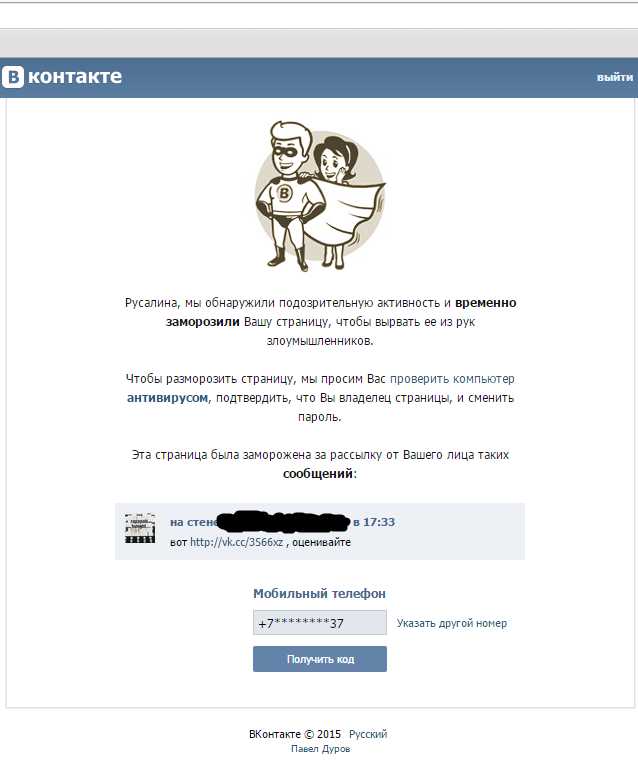Как скрыть страницу Вконтакте — Bosslike
Одна из лучших социальных сетей в СНГ — это ВКонтакте. Принцип основан на создании профилей или аккаунтов, где можно размещать различную информацию, обмениваться изображениями, видео, отправлять сообщения, а также объединяться по множественным интересам, вступая в разные группы. Информация по социальной сети растекается мгновенно. Именно поэтому даже ведущие компании создают ВКонтакте свои профили. Система сети позволяет каждому пользователю настраивать страничку по собственному усмотрению, включая право скрытия информации.
Зачем скрывать страницу?
Как скрыть страницу ВКонтакте и зачем это делать? Причин для «утаивания» информации может быть огромное множество. Однако, в последнее время, все больше пользователей склоняется к тому, чтобы не афишировать свои данные чужим людям. Не последнюю роль в этом сыграло и количество случаев мошенничества, где доверчивых людей обманывали, используя против них всю информацию, выложенную в соц.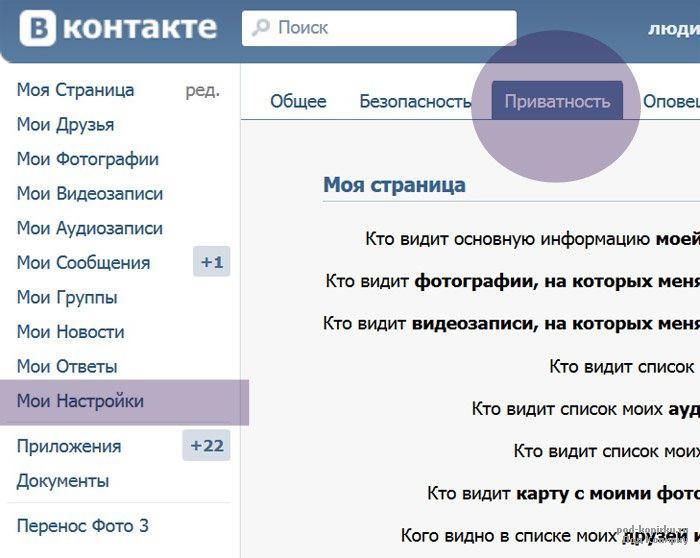
Не так давно скрывать страницу можно было двумя кликами. Нужно было зайти в «Настройки» и, выбрав вкладку «Приватность», кликнуть на категорию людей, которые могли просматривать вашу страницу. Однако это привело к понижению активности ВКонтакте и администрация отказалась от такой функции.
Если информация на странице содержит сведения, которыми пользователь хочет делиться только с избранными людьми, или он желает избегать знакомства с каким-либо человеком, или ему просто захотелось поэкспериментировать, то нужно тщательно разобраться с настройками приватности.
Что можно скрыть на странице?
ВКонтакте имеются четыре раздела, которые измеряют скрытие данных:
Моя страница – отвечает за доступ пользователей ко всему, что есть на вашей личной странице в соц. сети;
Записи на странице – этот раздел подразумевает все, что находится на стене;
Связь со мной – доступ к отправке приглашений и сообщений;
Прочее.

Зайти в гости на страничку может любой желающий, однако видимость информации может быть разной для всех. Разрешать или не разрешать? Кто-то знает каждый шаг, сделанный пользователем в социальной сети, а для кого-то недосягаемая даже основная информация о городе и семейном положении.
Как правильно скрыть страницу в ВК?
Открываем «Настройки», которые находятся в правом верхнем углу;
Выбираем вкладку «Приватность»;
Настраиваем элементы списка под себя;
Можно поставить всюду «Только я» для максимальной скрытости, а можно выбрать «Некоторые друзья» с возможностью доступа отдельным лицам;
Нажмите предпросмотр «Посмотреть страницу со стороны».

В самом конце страницы конфиденциальности есть вкладка «Прочее». В ней выбираем «Кому в интернете видна моя страница» и подпункт «Только тем, кто уже зарегистрирован ВКонтакте». При таком варианте найти страницу можно будет только через внутренний поиск соцсети, а для тех, кто не авторизовался, будет выведена надпись о том, что страница доступна лишь для вошедших на сайт. Просмотрев настройки приватности, вы так же сможете узнать, как скрыть страницу друга.
Как скрыть стену?
Саму стену полностью скрыть нельзя. Однако можно спрятать записи на ней, оставив их видимыми только для друзей. Чтобы скрылась запись надо следовать инструкции:
Откройте свою страницу;
Кликните в верхней части стены, где видно количество записей.
Появится создание новой записи с отметкой «Только для друзей»;
Напишите текст на стене и поставьте галочку «Только для друзей»;
Группа настроек в «Приватности» — «Записи на странице» поможет более точно определиться со следующими параметрами:
«Кто видит чужие записи на моей странице» — то, что написали другие на вашей стене;
«Кто может оставлять записи на моей странице» — можно запретить всем, выбрав пункт «Только я»;
«Кто видит комментарии к записям» — ограничение на просмотр комментариев;
«Кто может комментировать мои записи» — разрешение на написание комментариев.

Если скрытые страницы ВК – это не для вас, но вам необходимо срочно скрыть все записи ото всех пользователей – просто удалите их по одной без возможности восстановления.
Как скрыть свои репосты?
Репост Вк – это запись, которой вы поделились на стене. Ее могут видеть все, у кого есть доступ к просмотру страницы. Скрыть такие публикации можно лишь от конкретных людей, которых вы просто блокируете. Однако помните, что заблокированный пользователь не сможет также писать сообщения вам в личные сообщения.
Как скрыть фотографии, альбом с фото?
В разделе «Мои Фотографии» выделите альбом, который решили спрятать. Если нужный альбом отсутствует, нажмите внизу «Показать все». В верхнем правом углу альбома кликните «карандаш». В показавшейся настройке «Кто может просматривать/комментировать этот альбом?» отметьте нужный вариант, к примеру «Только друзья». Скрытые страницы ВК также подразумевают запрет на комментарии к фото.
Кое-какие альбомы, такие как: «Фотографии с моей страницы» и «Фотографии на стене», скрыть нельзя никаким образом.
Чтобы скрыть «Фотографии со мной» нужно зайти в «Настройки» и выбрать подпункт «Приватность», в разделе «Кто видит фотографии, на которых меня отметили» кликнуть по: «Только я» или «Только друзья».
Альбом «Сохраненные фотографии» можно замаскировать в «Настройки», «Приватность», «Кто видит список моих сохраненных фотографий». Выберите один из наиболее подходящих альтернатив.
Для скрытия избранных фотографий нужно перенести их в отдельный альбом, а потом уже проделать с альбомом вышеуказанные действия.
Как скрыть видеозаписи ВКонтакте?
Зайдите в «Мои Видеозаписи» — «Альбомы». Выберите «Новый альбом». В настройках выберите тех, кому можно его смотреть. Перенесите туда те видеозаписи, которые должны быть скрыты от остальных людей.
Почему нельзя полностью все скрыть?
Многие люди задают вопрос: «Как скрыть интересные страницы?». Стоит заявить, что в этой социальной сети нет возможности скрыть абсолютно всю информацию. ВКонтакте – система, созданная для диалога друг с другом. Если все пользователи начнут скрывать всю информацию, то смысл ее создания пропадет. Обязательными элементами для показа остаются:
Если все пользователи начнут скрывать всю информацию, то смысл ее создания пропадет. Обязательными элементами для показа остаются:
Имя и фамилия пользователя;
День Рождения. При замаскированной информации на странице, друзья все равно получат о нем уведомление;
Аватарка или главный снимок;
Родной город;
Высшее учебное заведение;
О себе Вконтакте
Стена с записями, кроме созданных только для друзей;
Видимость подписок и подписчиков;
Друзья. Скрыть в системе можно лишь 30 пользователей.
Вам интересно, как скрыть интересные страницы? У нас есть решение! Чтобы всю информацию сделать незаметной, вы можете удалить страницу в «Моих настройках». Для восстановления данных и раздумья ВКонтакте предоставит вам некоторое время. Однако потом уже многие плюсы социальной сети просто исчезнут.
Как скрыть данные с помощью черного списка?
Один из кардинальных способов скрыть целиком – это черный список.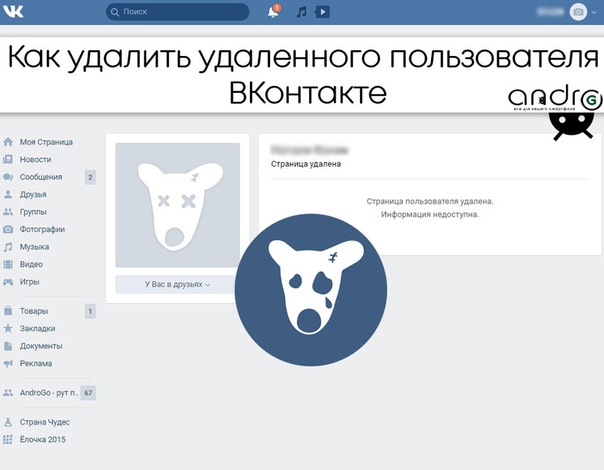 Попавшие в него пользователи смогут лишь просмотреть ваш аватар, минимум информации и надпись «Пользователь ограничил доступ к своей странице». Выберите «Мои настройки» и «Черный список». Скопируйте ID-код или ссылку на профиль человека, которого хотите заблокировать и кликните по надписи «Добавить». Второй способ – зайти на страницу определенного человека и заблокировать его, нажав на кнопку «Заблокировать …».
Попавшие в него пользователи смогут лишь просмотреть ваш аватар, минимум информации и надпись «Пользователь ограничил доступ к своей странице». Выберите «Мои настройки» и «Черный список». Скопируйте ID-код или ссылку на профиль человека, которого хотите заблокировать и кликните по надписи «Добавить». Второй способ – зайти на страницу определенного человека и заблокировать его, нажав на кнопку «Заблокировать …».
Заключение
Во всем нужно знать меру. Будьте осмотрительны, ведь иногда мы сами не представляем, кто может постучаться к нам на страничку. Может просто хороший человек, а возможно и мошенник.
Как скрыть страницу Вконтакте
Здравствуйте, дорогие читатели! В этой статье мы немного побеседуем о конспирации. Вы узнаете, как скрыть страницу в вк, сделав ее недоступной для других пользователей, а также, как скрыть свой аккаунт от поисковых систем.
Многих пользователей интересует, что собой представляет процесс скрытия данных со своей странички в Контакте. Эта потребность обусловлена нежеланием делиться со всеми своей личной информацией, которая предназначена либо для личного пользования, либо для глаз близкого окружения и друзей.
Эта потребность обусловлена нежеланием делиться со всеми своей личной информацией, которая предназначена либо для личного пользования, либо для глаз близкого окружения и друзей.
Данная статья не первая по теме конспирации в ВК, вы можете ознакомиться с целым рядом публикаций:
Скрываем страницу на компьютере
Открыв страничку, нажимаем на галочку рядом с миниатюрой своего аватара, которая находится в верхнем углу справа. Из всплывшего стека действий выбираем «Настройки»:
Далее мы выбираем раздел «Приватность»:
На новой страничке перед нами предстает список пунктов, позволяющих ограничить тот или иной доступ к странице. Напротив каждой строки ставим значение «Только я».
Если вас посещает желание скрыть свои записи на стене, то стоит в разделе с одноименным названием также напротив каждой строки выбрать «Только я» или другое значение, если есть люди, с которыми вы все же хотите поделиться информацией о своих записях.
Опустившись в конец странички, останавливаемся на разделе «Прочее». Обращаем свое внимание на строку «Кому в интернете видна …». Выбираем значение, открывающее доступ исключительно для юзеров в вк.
Обращаем свое внимание на строку «Кому в интернете видна …». Выбираем значение, открывающее доступ исключительно для юзеров в вк.
До тех пор, пока тут стоит «Всем», поисковые системы определяют данную страничку, фотографии с нее заносятся в базу данных поисковика. После этого они станут доступными при поиске картинок. Если кто-то вобьет в поисковую строку любого браузера вашу фамилию, поисковик выдаст ссылку на ваш аккаунт в Контакте.
Важно знать, что ваш профиль сразу не выпадет из индекса поисковика, требуется время до обновления поисковой базы. Это может быть и неделя, и месяц, и даже полгода.
После выставления доступа только для пользователей в вк, все, кто не имеют аккаунт в данной социальной сети, пройдя по ссылке на вашу страничку, будут видеть такой экран:
Скрываем через приложение на телефоне
Запускаем приложение. Нажимаем на три горизонтальные линии, находящиеся снизу в правом углу.
В открывшейся страничке выбираем значок шестеренки, располагаемый в верхнем углу справа.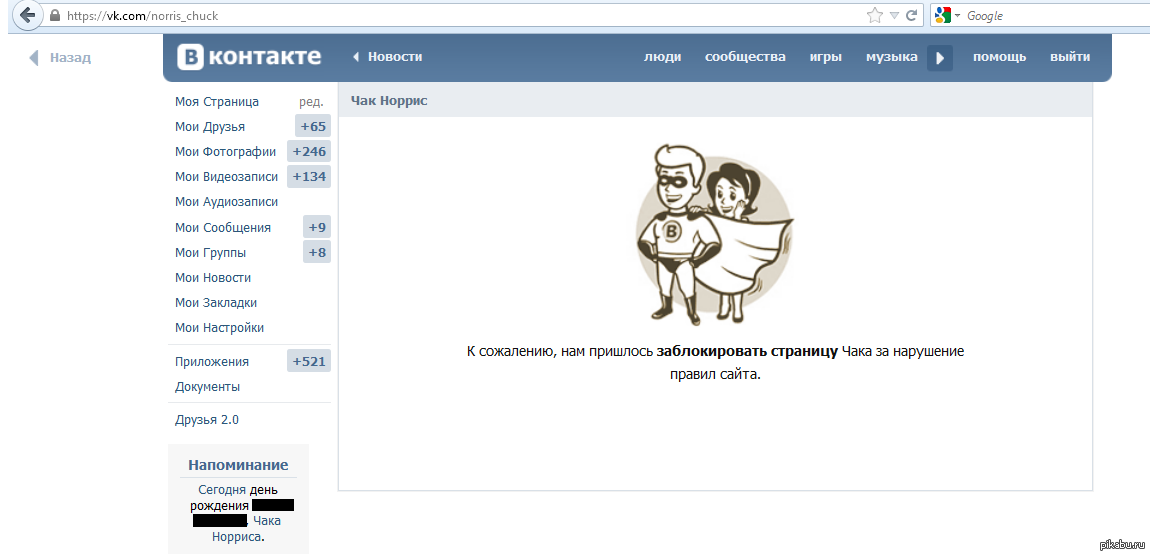
Далее останавливаем свой выбор на строке «Приватность»:
Остается выполнить все нужные настройки. Все настраивается по аналогии с действиями, изложенными в предыдущем пункте данной статьи:
Закрытый тип профиля
Не все знают, но скрыть страницу можно и при переходе в закрытый профиль. О том, как это сделать на компьютере и телефоне я вам поведаю далее.
На компьютере
Открываем свою страничку. В конце строки верхней части интерфейса Контакта жмем на «галочку». Во всплывающем меню останавливаем свой выбор на строке «Настройки».
Раскрывается новое меню, тут мы выбираем вкладку «Приватность».
Оказавшись на новой страничке, нам нужно пролистать ее практически в самый низ, остановившись на разделе «Прочее».
В данном разделе нажимаем на «Открытый» напротив «Тип профиля».
Во всплывшем меню выбираем строку «Закрытый». После переходу на такой тип профиля данная страница будет доступна только друзьям.
Выскакивает окно, в котором нужно подтвердить свой выбор, нажав кнопку «Да, закрыть».
Если хотите увидеть, как будет отображаться аккаунт со страниц пользователей, не входящих в список ваших друзей, то нужно нажать на соответствующую строку в самом низу страницы под разделом «Прочее».
Видна верхняя часть нашей страницы и больше ничего.
На андроиде
Нажимаем на три горизонтальные линии, которые находятся внизу экрана справа.
Выбираем в верхнем углу значок шестеренки.
В появившемся меню нажимаем на строку «Приватность».
Спускаемся вниз до раздела «Прочее».
В строке «Закрытый профиль» нажимаем пальцем на «переключатель».
Выскакивает окно, нажимаем на кнопку «Да».
Видим, что кнопка «переключателя» стала активной.
Теперь вы знаете, как скрыть профиль в вк или некоторые элементы своего аккаунта. Используйте данные знания, скрывайте странички, если вам это необходимо. Помните о том, что всегда можно включить закрытый тип профиля, и ваш аккаунт будет доступен для просматривания только вашими друзьями.
Как закрыть стену ВКонтакте
Закрытие собственной стены на странице в социальной сети ВКонтакте — вполне нормальная процедура для многих пользователей. Делается это всегда одним и тем же способом, вне зависимости от причины, которая вызвала у вас данную необходимость.
В процессе выполнения рекомендаций из инструкции вы получите возможность скрыть совершенно любые записи на стене своего персонального профиля от некоторых пользователей. При этом, все действия напрямую связаны с техническим функционалом ВКонтакте, отвечающим за настройки приватности.
Процедура закрытия стены ВКонтакте
В первую очередь вам стоит понимать, что все скрытые записи после закрытия стенки станут недоступны тем пользователям, которым вы запретили просмотр своей страницы. Таким образом, совершенно неважно как именно пользователь наткнулся на одну из ваших записей, путем перехода к вашему профилю или напрямую по ссылке на запись, ему в любом случае будет недоступен пост, опубликованный от вашего имени.
Если вы делаете какие-то исключения, оставляя доступ к стене, например, друзьям и приятелям, то учтите, что у них есть возможность сделать репост записи к себе. Таким образом, тот или иной пост покинет пределы вашей закрытой стены и станет общедоступным, но конечно же при условии наличия открытого доступа стены вашего приятеля.
Сразу учтите, что администрация ВК не предоставляет вам возможности полностью закрыть стену от всех пользователей, включая ваших приятелей. То есть, как бы то ни было, определенному кругу лиц все равно будут доступны ваши публикации.
Процесс закрытия пользовательской стены и сокрытие записей сообщества, находящегося под вашим управлением – совершенно разные случаи, предоставляющие различный уровень приватности.
Читайте также: Как закрыть страницу ВКонтакте
Скрываем записи на стене профиля
Чтобы скрыть личную стену, вам потребуется выполнить переход в несколько разделов данной социальной сети и установить удобные для вас параметры. Обратите внимание, что картинки из вашего альбома «Фотографии со стены» также будут в автоматическом режиме скрыты от всех пользователей, у которых нет доступа к вашей стене.
Обратите внимание, что картинки из вашего альбома «Фотографии со стены» также будут в автоматическом режиме скрыты от всех пользователей, у которых нет доступа к вашей стене.
- Зайдите на сайт ВКонтакте и перейдите к форме размещения новой записи.
- Подготовьте запись к размещению и в обязательном порядке кликните по иконке замочка со всплывающей подсказкой «Только для друзей».
- Опубликуйте пост путем нажатия кнопки «Отправить».
Благодаря таким действиям новая запись будет недоступна пользователям, не входящим в список ваших приятелей.
Читайте также: Как закрепить запись на стене ВКонтакте
Сайт VK.com предоставляет лишь ограниченные возможности в плане сокрытия записей на персональной странице. Единственное, что вы можете сделать – это ограничить возможности других пользователей, включая людей из списка друзей, у себя на стенке.
- Находясь на сайте VK откройте раскрывающееся главное меню в верхнем правом углу страницы.

- Из представленных пунктов перейдите к разделу «Настройки».
- С помощью представленного навигационного меню в правой части открывшейся страницы, перейдите к подразделу «Приватность».
- Здесь вам необходимо пролистать окно до блока «Записи на стене».
- Выставите удобные для вас параметры, в зависимости от ваших личных предпочтений.
- Если необходимо создать максимально ограниченный доступ, то во всех четырех пунктах установите значение «Только я».
На этом задачу закрытия записей на стене можно считать решенной.
В интернете вы можете встретить приложения, которые предлагают возможности, попросту невозможные в среде социальной сети ВКонтакте. Таким образом вас пытаются обмануть, чтобы получить регистрационные данные – будьте внимательны!
Также стоит ко всему вышесказанному добавить, что если у вас есть необходимость полностью изолировать свою страницу, то вы можете сделать это путем добавления людей в черный список. Разумеется, данная методика сокрытия имеет множество ограничений, например, трудоемкость процесса и наложение побочных запретов, вроде невозможности отправки личных сообщений, но является единственным способом полной изоляции.
Разумеется, данная методика сокрытия имеет множество ограничений, например, трудоемкость процесса и наложение побочных запретов, вроде невозможности отправки личных сообщений, но является единственным способом полной изоляции.
Читайте также: Как очистить стену ВКонтакте
Скрываем записи на стене сообщества
Функционал сокрытия записей, размещаемых на стене сообщества, куда более разнообразен, чем в случае с пользовательской страницей. В данном случае администрацией все, что нужно, было предусмотрено изначально, для более комфортабельного управления собственной группой или пабликом.
Приведенные рекомендации в равной степени применимы к сообществам и группам ВКонтакте. Принципиальных различий в процессе установки настроек приватности, в зависимости от типа публичной страницы, нет.
Если вы хотите оставить доступ к стене группы лишь некоторым пользователям, не обладающим правами модераторов или администраторов – смените общие настройки приватности группы, сделав ее закрытой или частной.
- Перейдите через главное меню к разделу группы.
- В верхней части экрана переключитесь на вкладку «Управление» и перейдите на главную страницу своего сообщества.
- Под аватаркой своей группы найдите значок «…», находящийся непосредственно рядом с надписью «Вы состоите в группе».
- С помощью раскрывающегося списка разделов, перейдите к пункту «Управление сообществом».
- Через навигационное меню переключитесь на «Настройки».
- В дочернем списке найдите пункт «Разделы» и кликните по нему.
- Отыщите в самом верху надпись «Стена».
- С помощью ссылки, размещенной рядом с данным пунктом, выберите тип «Закрытая».
- Чтобы новые параметры вступили в силу, нажмите кнопку «Сохранить».
Теперь стена будет полностью изолирована и доступна только администрации данного сообщества. Кроме того, пользователи, вступившие в группу, не смогут самостоятельно публиковать записи или же писать комментарии.
Кроме того, пользователи, вступившие в группу, не смогут самостоятельно публиковать записи или же писать комментарии.
Вас никто не ограничивает в плане установки настроек по собственным предпочтениям – экспериментируйте!
Читайте также: Как закрепить запись на стене группы ВКонтакте
Для создания большей анонимности вы можете также не только сменить тип самого паблика на закрытый, но и удалить контактную информацию. Кроме того, при необходимости в настройках вам предоставляется возможность отключить некоторые сервисы, из-за которых, например, группа будет лишена аудиозаписей или фотоальбома с фотографиями.
Желаем вам всего наилучшего!
Мы рады, что смогли помочь Вам в решении проблемы.Опишите, что у вас не получилось. Наши специалисты постараются ответить максимально быстро.
Помогла ли вам эта статья?
ДА НЕТКак скрыть интересные страницы в вконтакте от других пользователей: инструкция
Социальная сеть – частная собственность человека, где он может просматривать различную информацию. Но не всегда есть желания, чтобы о его интересах знали люди, которые есть в друзьях или другие посетители. Сообщества можно спрятать через приватность.
Но не всегда есть желания, чтобы о его интересах знали люди, которые есть в друзьях или другие посетители. Сообщества можно спрятать через приватность.
Как убрать группы
Группа вк похожа на публичную страницу по наполнению. Но, она бывает открытого и закрытого типа. В последнем случае информацию может отслеживать только тот пользователь, ставшие ее участником. Их часто создают мамы детей из детского сада или школы, студенты или работники разных сфер для обсуждения частных вопросов. Если надо спрятать от всех друзей, то стоит сделать следующее:
- Активировать аккаунт с компьютера и найти уменьшенную фотографию, расположенную в правом верхнем углу.
- Кликнуть на нее, после этого откроется новое окно с меню. Следует нажать на пункт «Настройки».
- Найти надпись «Приватность» и кликнуть на нее. Это третья надпись сверху.
- В окне, которое появится нажать на надпись, где указано то, кто может видеть список и нажать на подходящий пункт. Обычно устанавливается параметр «только друзья» или «только я».

Действия следует сохранить. Для проверки рекомендуется пролистать окно до конца и кликнуть опцию, позволяющую посмотреть, как будет выглядеть аккаунт, если его посетит другой участник социальной сети.
Как спрятать паблики
Группы социальной сети уже не так актуальны ее пользователей. Появляются «Публичные страницы». Они открыты для всех людей, а ее участником может стать любой желающий. Если нужно скрыть интересные страницы в Вконтакте от других пользователей, то необходимо:
- Сделать вход с персонального компьютера или телефона.
- Найди раздел, именуемый «Закладки».
- В нем кликнуть на блок с надписью «Интересные сообщества».
- Найти тот паблик, который необходимо спрятать и посетить его.
- В правом углу появятся три точки, на которые нажать. Далее, выбрать по очереди сразу 3 функции. Сначала добавить публичное сообщество в закладки, затем установить получение с нее уведомлений, после этого надо отписаться от нее.

Такая манипуляция позволит, читая ленту, просматривать свежие записи со стены, смотреть видеозаписи и участвовать в обсуждениях. Но, при этом другие пользователи списка сообществ ее не увидят.
На заметку!
В блоке отображаются только те интересные сообщества, в которое вступило более 1000 участников. С меньшим количеством скрывать не имеет смысла, для других пользователей социальной сети она будет незаметна.
Через мобильное приложение
Аналогично можно скрыть свои открытые или закрытые группы, заходя социальной сети через мобильное устройство. Для этого следует:
- Открыть перечень меню. Это нужно сделать, нажав на три горизонтальных полоски в верхнем левом углу.
- По аналогии действовать так, как и с персонального компьютера. Выбрать пункт «Настройки», «Приватность», а затем перечень тех людей, кто может видеть группы. Или нужно указать того, для кого они станут невидимыми.
Сохранять изменения данных не надо. Настройки изменится в автоматическом режиме. Просмотреть, как будет выглядеть аккаунт, когда на нее будут заходить другие участники также невозможно. Посмотреть изменились настройки или нет можно только, если зайти на страницу с компьютера.
Настройки изменится в автоматическом режиме. Просмотреть, как будет выглядеть аккаунт, когда на нее будут заходить другие участники также невозможно. Посмотреть изменились настройки или нет можно только, если зайти на страницу с компьютера.
Через вкладки новостей
Проще всего скрыть интересные страницы в ВК через новостную ленту. Этот способ не требует лишних манипуляций. Для его осуществления требуется сделать следующее:
- Активировать свой профиль с персонального компьютера или телефона. Выбрать раздел новостей и нажать на плюсик, расположенный в правом верхнем углу.
- В появившемся новом окне найти блок с надписью о добавлении вкладки. После этого добавить вкладку «Скрытые сообщества».
- Появится перечень всех интересных страниц, из них стоит выбрать только те, которые нужно скрывать. Следует сохранить изменения параметров.
Профили рекламного или информационного характера редко создаются на отдельных аккаунтах. Замаскировать такого пользователя можно через настройки приватности, также через вкладки ленты новостей.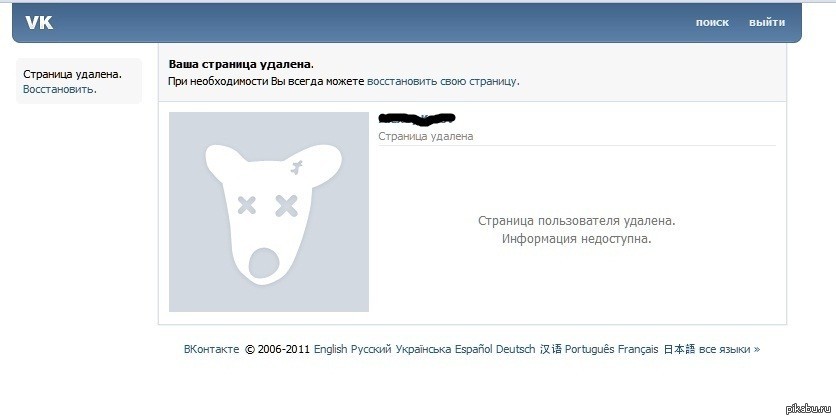
Как обеспечить приватность
Группы и их записи – не единственное, что желает спрятать владелец от других пользователей. Ему также может потребоваться скрыть личную информацию, аудиозаписи, видео и всех друзей. Становится легче настроить приватность. Сделать это можно двумя способами, закрыв аккаунт от посторонних людей или пройдя новую регистрацию.
Как сделать ограничение
Функция создания закрытого профиля — новшество 2018 года. Если человек не является другом владельцу аккаунта, у которого стоит ограничение, то единственное, что он может и увидеть – уменьшенную основную фотографию. Остальная информация окажется для него недоступной.
Чтобы обеспечить приватность следует в общих настройках выбрать блок с наименованием «Тип профиля». Напротив него появится меню, где выбрать «Закрыты». Но, все паблики смогут просматривать друзья.
Напротив него появится меню, где выбрать «Закрыты». Но, все паблики смогут просматривать друзья.
Создание нового профиля
Повторная регистрация Вконтакте – кардинальная, но эффективная мера, если нужно скрыть от глаз других людей сообщества или любую личную информацию. На новый профиль можно добавить несколько приятелей или только необходимые информационные источники, они будут доступны только для владельца аккаунта.
Заключение
Существует несколько методов, как скрыть интересные страницы вк от друзей или других посетителей социальной сети через персональный компьютер или мобильное устройство. Для этого нужно изменить некоторые настройки. Если необходимо замаскировать не только группы, но и другие личные данные, то стоит создать закрытый профиль.
Страницы умерших людей вконтакте
Что делать со страницам умерших людей вконтакте
Привет. Сегодня мы рассмотрим совсем непозитивную тему и поговорим о том, что нужно делать со страницами умерших людей вконтакте. По статистике каждую секунду в России умирает 3 человека, так что вконтакте – это настоящее кладбище из страниц людей, которых уже нет с нами.
По статистике каждую секунду в России умирает 3 человека, так что вконтакте – это настоящее кладбище из страниц людей, которых уже нет с нами.
Что же делать со страницами умерших людей в ВК? Во – первых запрос в тех.поддержку вконтакте должен делать кто-то из близких родственников, подтвердив документально тот факт, что он связан с погибшим/ умершим.
Есть несколько способов, как обойтись со страничкой вконтакте – закрыть ее, сделав недоступной для комментирования, но с открытыми материалами или просто удалить.
Можно конечно ничего не делать, но если у пользователя открыта стена и комментарии к фотографиям, то рано или поздно до страницы доберутся спамеры и врятли кому-то из друзей и родственников будет приятно смотреть, как на странице умершего размещают ссылки по продаже кошельков, часов и телефонов. Так что если вы хотите сохранить все фото и доступ к страничке – это хороший вариант. У страницы будет изменен пароль и вероятность взлома будет сведена к нулю.
Второй выход из сложившейся ситуации – просто удалить страницу. Тогда вместо аккаунта будет надпись – “страница удалена или еще не создана”.
Тогда вместо аккаунта будет надпись – “страница удалена или еще не создана”.
Вот инструкция по закрытию или удалению страницы умершего человека на сайте VK.COM:
1. Перейдите по адресу – http://vk.com/support?act=new
2. Здесь наберите примерно такой текст : Добрый день. Просьба удалить/закрыть страницу пользователя – ” тут ссылка на страницу” в связи с его смертью. Я прихожусь покойному братом/мужем*женой/сестрой и тд. Вот свидетельство о смерти и сканированная копия моего паспорта.
3. Далее нужно прикрепить 2 документа и нажать на кнопку “отправить”. Сканы должны быть в формате изображений – JPG, PNG или GIF.
Время рассмотрения подобной заявки от нескольких часов до 2-3 дней. Вас могут попросить предоставить дополнительные сведения, чтобы проверить подлинность документов. Старайтесь идти на рабочий контакт с тех.поддержкой – не смотря на Ваше горе, это их работа и довольно много “шутников”, которые пытаются удалить странички своих одноклассников или одногруппников, подделывая свидетельства о смерти в фотошопе.
Закономерно возникает вопрос, а что делать со страницей умершего пользователя, у которого нет близких родственников? Довольно часто тех. поддержка идет на контакт и даже если вы приходитесь просто другом – они готовы содействовать удалению или закрытию странички, но только при наличии СПРАВКИ О СМЕРТИ.
Свидетельство о смертиДокумент не обязательно должен быть в отсканированном виде, достаточно сфотографировать его, но весь текст должен быть читаемым.
Что касается получения полного доступа к странице – то тут вам будет отказано, так как тайну личной переписки никто не отменял.
Теперь вы знаете что делать со страницами умерших людей в социальной сети вконтакте.
Если остались вопросы – задавайте в комментариях.
Как в вк закрыть стену для всех. Как скрыть записи на стене
В наше время отнюдь не повстречаешь человека, который не был бы зарегистрирован в общественной сети «ВКонтакте», даже дети есть в сети. Это уже совершенно нормально. Некоторые юзеры никак не хотят констатировать собственное пребывание на данном веб-сайте, поэтому можно скрыть свою стену ВК. Как это сделать? Рассмотрим ниже. Вы публикуете какую-либо информацию на вашей стенке ВКонтакте — обычные записи, записи с групп или страничек товарищей, фотографии, аудиозаписи либо видеоролики. По умолчанию, вся эта информация доступна для просмотра иным пользователям сети. А что же делать, если вы отнюдь не желаете, чтобы кто-либо увидел записи на вашей стене? И так, я хочу продемонстрировать для вас, как же можно скрывать записи на стенке ВК. А так же я покажу вам, как полностью скрыть вашу стену.
Некоторые юзеры никак не хотят констатировать собственное пребывание на данном веб-сайте, поэтому можно скрыть свою стену ВК. Как это сделать? Рассмотрим ниже. Вы публикуете какую-либо информацию на вашей стенке ВКонтакте — обычные записи, записи с групп или страничек товарищей, фотографии, аудиозаписи либо видеоролики. По умолчанию, вся эта информация доступна для просмотра иным пользователям сети. А что же делать, если вы отнюдь не желаете, чтобы кто-либо увидел записи на вашей стене? И так, я хочу продемонстрировать для вас, как же можно скрывать записи на стенке ВК. А так же я покажу вам, как полностью скрыть вашу стену.
- Как спрятать записи со стенки ВКонтакте от всех;
- Как скрывать стену от лишних глаз;
- Заключение.
Как скрыть стену ВКонтакте от абсолютно всех
Хочу напомнить, что для того, чтобы ограничить доступ к собственной страничке только одному пользователю ВК, его просто нужно причислить в черному списку и всё. Но что же делать, в случае если мы говорим обо всех юзерах? В такого рода ситуации следует зайти «настройками приватности» . Заходим в свою учетную запись ВК, потом по левую сторону отыскиваем раздел «Мои настройки» , заходим туда. Тут нам понадобиться перейти во вкладку «Приватность» . Во вкладке «Приватность» нас будет интересовать раздел «Записи в странице» .
Заходим в свою учетную запись ВК, потом по левую сторону отыскиваем раздел «Мои настройки» , заходим туда. Тут нам понадобиться перейти во вкладку «Приватность» . Во вкладке «Приватность» нас будет интересовать раздел «Записи в странице» .
В нем мы можем увидеть всего 4 пункта:
- Кто видит чужие записи на моей страничке;
- Кто видит комментарии к записям;
- Кто может оставлять записи на моей страничке;
- Кто может комментировать мои записи.
Теперь для четырех пунктов ставим «Только я» . Чтобы сделать это, раскройте с правой стороны выпадающий перечень, и выберите необходимый для вас пункт. Сразу после проделанных действий, ни один из пользователей ВК никак не сможет видеть ваши записи и прочие составляющие на стене, к которым вы заблокировали доступ. Вы можете также посмотреть, как теперь ваша страница будет выглядеть со стороны. Для этого после всех настроек имеется кнопочка «посмотреть, как Вашу страницу видят другие пользователи».
Как скрыть записи в стене ВКонтакте?
Имеется и ещё один способ скрытия записей в стене, к примеру: просто удалить собственную страницу. Однако в таком случае вы не сможете пребывать в социальной сети ВК. Вам нельзя будет отправлять сообщения, следовательно, лучше страничку не удалять, но так вы ограничите иным юзерам ВК просмотр вообще всего, что находится на вашей страничке. Если вы больше не желаете быть пользователем социальной сети ВК, и хотите удалить всю информацию, то уверенно удаляйте страницу. Как и было заявлено ранее, можно просто заблокировать какого-либо юзера ВК. Тогда некто попадет в черный список, и больше не сможет просмотреть вашу стену ВКонтакте, писать вам личные сообщения и так далее, пока вы не решите его разблокировать. Но! Как по мне, так лучше просто настроить всё под себя в настройках приватности. Наиболее легкий и адекватный способ из всех. Заключение. Никогда не публикуйте весьма важную для себя информацию. В настоящее время имеется колоссальное количество способов, которые имеют все шансы открыть доступ к закрытой информации.
К примеру, такие, как:
- Как посмотреть страницу ВКонтакте, которая была удалена.
- Как посмотреть скрытую группу ВК.
И так далее.
Так как страничка исключительно ваша, выходит, только вы несете ответственность за то, что публикуете. Никогда не публикуйте, то, что для вас важно, например: ваш адрес, номер телефона также предпочтительно не публиковать. Будьте осмотрительны и аккуратны.
Как скрыть стену в вк
Скрыть стену и посты или записи кому как удобнее в социальной сети вконтакте можно несколькими способами, способы практические идентичные все отличие только в том кто сможет видеть записи на вашей стене вк, а от кого они будут скрыты.
Как скрыть стену в вк от некоторых друзейМногие часто спрашивают: как скрыть стену в вк от некоторых друзей? Для того чтобы успешно выполнить эту задачу, не потребуется слишком много действий, необходимо лишь добавить друзей, от которых требуется спрятать записи, в чёрный список.
После этого записи на вашей стене будут недоступны пользователям, которых вы включили в чёрный список.
Другой способ – изменить видимость в настройках страницы. Для этого следует перейти на главную страницу, оттуда – в настройки страницы, где следует перейти на вкладку «Приватность». В соответствующих полях установите значение «Все, кроме…», тогда параметры отображения ваших записей будут изменены. К прочему у вас будет возможность указать, каким именно вашим друзьям будут недоступны записи (предоставляется выбор из списка). После указания необходимых пользователей, все записи станут им недоступны.
Как скрыть стену в вк от всех.
Многие задаются вопросом: как скрыть стену в вк от всех? Для выполнения этого действия и сокрытия ото всех пользователей, требуется совершить такую последовательность действий:
- Перейти к разделу: «Моя страница» -> «Настройки» (выбираются во всплывающем окне, которое появляется после щелчка левой кнопкой мыши по профилю пользователя, рис.
 1) -> «Приватность» (рис. 2).
1) -> «Приватность» (рис. 2).
- Щелкнуть по «Записи».
- Выставить значение «Только я» для всех пунктов (рис. 3).
Теперь вы знаете, как скрыть стену в вк от посторонних. Когда последовательность этих действий выполнена, записи на вашей стене будут доступны только вам и закрыты для всех других пользователей социальной сети.
Как скрыть стену в вк от всех, кроме друзей.Многие задаются вопросом: как скрыть стену в вк от всех, кроме друзей? Для того чтобы скрыть записи на своей стене ото всех пользователей, кроме друзей, необходимо выполнить следующую последовательность действий:
- Выполнить переход: «Моя страница» -> «Настройки» -> «Приватность» (см. рис. 1, 2).
- Выбрать пункт «Записи».
- Установить значение «Только друзья» для всех представленных параметров.
Теперь вы знаете, как скрыть стену от других пользователей и оставить её доступной лишь для вас и ваших друзей. После выполнения данных действий, записи на вашей стене будут доступны только вам, вашим друзьям и закрыты для всех других пользователей социальной сети.
После выполнения данных действий, записи на вашей стене будут доступны только вам, вашим друзьям и закрыты для всех других пользователей социальной сети.
Заключение: можно ли скрыть стену вконтакте
Выше были рассмотрены ключевые способы о том, как скрыть стену в вконтакте. Они не отнимают много времени, и при необходимости, вы всегда сможете изменить установленные настройки, изменив видимость вашей стены необходимым образом.
Для проверки корректности ваших настроек, на вкладке «Приватность» вы также можете перейти по ссылке «посмотреть, как видят Вашу страницу другие пользователи» и посмотреть на свою стену глазами других пользователей. Это поможет определить, все ли настройки были установлены правильно и не требуется ли внести изменений.
От «писанины»
Первое, чему мы научимся — как закрыть стену «Вконтакте» от размещения разнообразных постов и прочих публикаций, Разумеется, относительно других пользователей. Сделать это не так уж сложно. Особенно если иметь представление о настройках приватности.
Если вы подумываете о блокировании стенки, то придется посетить «мои настройки». Теперь посмотрите на открывшееся окно.
м перейдите в «приватность». В данном разделе вы увидите очень много разнообразных функций и возможностей, но нам понадобится лишь одна строчка. Если вы думаете, как закрыть стену «ВКонтакте» от нежеланных сообщений, то найдите «кто может оставлять сообщения на моей стене», а затем выберите настройку. Можно выставить параметр «только я». Тогда никто, кроме вас (даже друзья), не сможет оставлять свои посты. Вот и все. Останется только сохранить настройки — и проблема решена. Тем не менее это не единственный вариант, который может помочь вам.
Блокировка
А вот и еще один довольно интересный способ. О нем полезно знать тем, кто не очень хочется показывать своим врагам (или недоброжелателям) собственный профиль. Если вы хотите понять, как скрыть стену «ВКонтакте» от отдельных пользователей (с которыми вы не дружите и не собираетесь), то вам подойдет так называемая блокировка. Сейчас мы разберемся, о чем идет речь.
Сейчас мы разберемся, о чем идет речь.
В социальной сети существует такое понятие, как «черный список». Если добавить в него человека, то он больше не сможет смотреть ваш профиль. В том числе и анкету. Таким образом, в крайних случаях можно воспользоваться данным шагом. Как закрыть стену «ВКонтакте» при помощи бана? Достаточно просто скопировать адрес профиля «жертвы» (того, от кого будем скрывать анкету), далее — перейти в «Мои настройки» и выбрать там вкладку «Черный список».
появившейся строчке следует написать адрес анкеты вашей «жертвы» и подтвердить свои действия. Вот и все дела. Если теперь пользователь попытается посмотреть ваш профиль, то ему будет показана только ваша аватарка, а на месте информации выскочит сообщение об ограничении доступа. Ничего сложного. Тем не менее и это еще не все, что может относиться к нашему вопросу. Давайте посмотрим, как закрыть стену «ВКонтакте» от просмотров ваших друзей безо всяких черных списков.
«Нет» просмотрам
Теперь вновь вернемся к так называемым «настройкам приватности». Теперь они помогут нам прикрыть доступ к чтению стенки. Как? Сейчас мы с вами разберемся в этом простеньком, но интересном деле.
Теперь они помогут нам прикрыть доступ к чтению стенки. Как? Сейчас мы с вами разберемся в этом простеньком, но интересном деле.
Если вы думаете, как закрыть стену «ВКонтакте» от чтения, вам придется вновь посетить «Мои настройки», а затем перейти в «Приватность». Там внимательно посмотрите на открывшийся список действий. В нем придется отдельное внимание уделить пункту «Кто может видеть записи на моей стене». Хорошенько подумайте и выберите подходящий вариант в выпадающем списке. Если хочется сделать стенку недоступной для всех, то остановите выбор на «Только я». Далее остается всего лишь сохранить изменения и посмотреть на результат. Точнее, его сможет увидеть только другой пользователь. Вы же все равно будете видеть свою стенку.
Обходим запреты
А сейчас посмотрим еще один довольно интересный вопрос. Довольно часто пользователи интересуются, как посмотреть закрытую стену в «ВКонтакте». Во Всемирной паутине сейчас можно найти очень много сайтов, которые предлагают данную услугу. Правда, стоит отметить тот факт, что посмотреть закрытую стенку «ВКонтакте» никак нельзя.
Правда, стоит отметить тот факт, что посмотреть закрытую стенку «ВКонтакте» никак нельзя.
Те люди, которые предлагают подобную возможность — просто мошенники. Они способны украсть ваш профиль и использовать его в своих целях. Старайтесь обходить стороной такие сервисы.
Сайт социальной сети Вконтакте довольно часто обновляет свои функции и возможности. Так, пользователи лишились полной приватности своей страницы – теперь им нельзя закрывать от чужих глаз абсолютно всю информацию о себе. Конечно, некоторые настройки приватности всё же остались, и сегодня вы научитесь пользоваться ими для максимального скрытия данных на вашей стене. Также вы узнаете небольшую хитрость для закрытия фотографий на стене. Чтобы начать, приступите к инструкции ниже
Зайдите на свою страницу Вк и найдите миниатюру аватара страницы справа сверху. Кликните по ней левой кнопкой мыши. Тут же появится всплывающий список. Отыщите в нём поле “Настройки” и нажмите.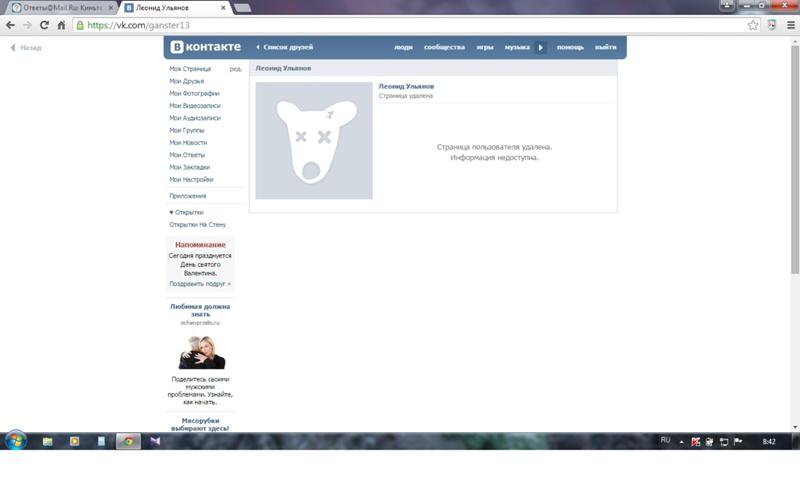 Эта настройка скроет все чужие записи на вашей стене.
Эта настройка скроет все чужие записи на вашей стене.Перейдите во вкладку “Приватность”.
- Строка “Только друзья” разрешит просмотр чужих записей только вашим друзьям и вам.
- “Только я” закрывает видимость сторонних записей ото всех, кроме владельца страницы.
- В пункте “Некоторые друзья” вы можете выбрать несколько своих близких друзей, которым будут отображаться чужие записи. Для остальных они становятся скрытыми.
Остальные разделы не подходят для скрытия стены.
Настройте таким образом и вторую графу “Кто может оставлять записи на моей странице”.
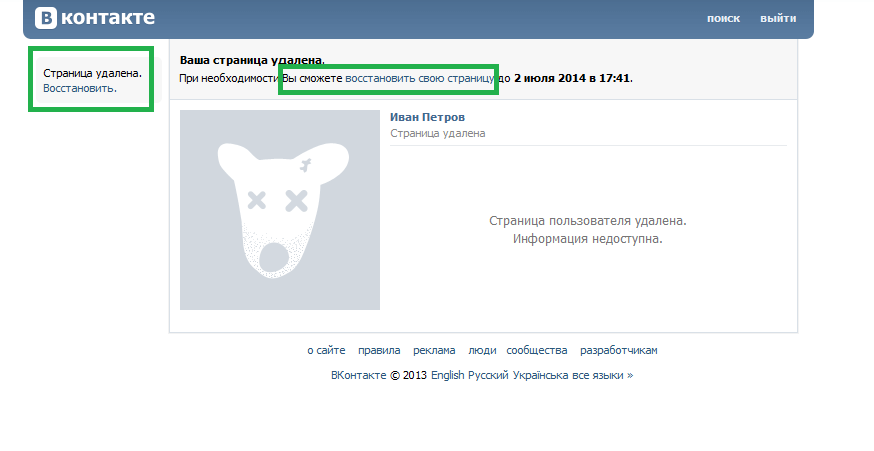 А верхняя – кто их сможет видеть.
А верхняя – кто их сможет видеть.Для максимальной приватности, выберите значение “Только я”. На этом заканчиваются все настройки приватности стены. Сервис Вконтакте не позволяет настроить ещё большую анонимность аккаунта, однако, вы можете воспользоваться небольшой хитростью, которая запретит просмотр фотографий, опубликованных на стене.
Создайте специальный фотоальбом Вконтакте с узкими настройками приватности. Перейдите в раздел “Фотографии” в меню слева.
 Сделать это легко, нажав на кнопку “Добавить фотографии”.
Сделать это легко, нажав на кнопку “Добавить фотографии”.На данный момент, это максимальная приватность вашей страницы Вконтакте. Скрыть полностью информацию от того или иного пользователя вы можете, добавив его в чёрный список.
Зачастую в списке наших друзей в социальной сети «ВКонтакте» оказываются люди совершенно случайные, малознакомые. Ведь социальные сети призваны скорее для массового общения и поиска новых друзей. Поэтому не удивительно, что иногда возникает необходимость скрыть ту или иную информацию на странице.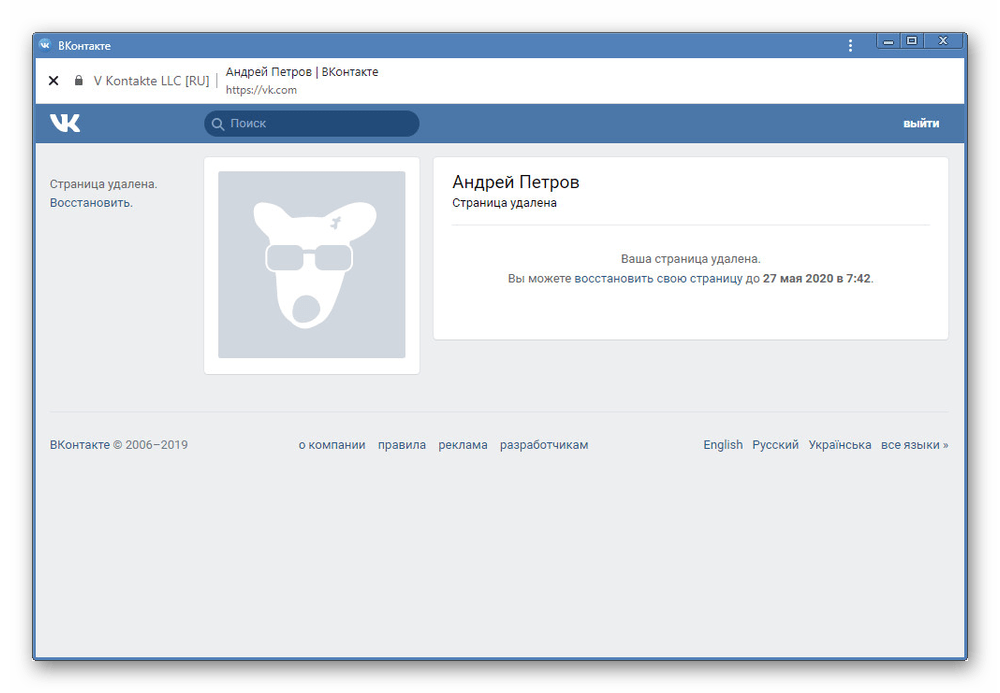 О том, как скрыть записи на стене от всех своих друзей, некоторых лиц или всех пользователей социальной сети «ВКонтакте», расскажем в этой статье.
О том, как скрыть записи на стене от всех своих друзей, некоторых лиц или всех пользователей социальной сети «ВКонтакте», расскажем в этой статье.
Как скрыть записи на стене от других людей
Для того чтобы скрыть записи со своей стены ВКонтакте от друзей, нужно выполнить ряд несложных действий. Откройте вкладку «Мои настройки», которая находится на странице слева. Затем перейдите во вкладку «Приватность». Там вы найдете три пункта, которые позволят вам скрыть записи на стене от посторонних глаз:
- кто видит чужие записи и комментарии на моей стене;
- кто может оставлять записи на моей стене;
- кто может комментировать мои записи.
Для того чтобы полностью скрыть свою стену от посторонних глаз, в каждом из вышеперечисленных пунктов выберите вариант «Только я». Если же вы хотите скрыть свою стену только от незнакомых людей или только от некоторых своих друзей, вам следует выбрать варианты «Только друзья», «Друзья и друзья друзей», «Все кроме. ..» или «Некоторые друзья». В конце не забудьте нажать кнопку «Сохранить», для того чтобы новые настройки вступили в действие.
..» или «Некоторые друзья». В конце не забудьте нажать кнопку «Сохранить», для того чтобы новые настройки вступили в действие.
Для того чтобы проверить полученный результат, вам достаточно нажать внизу страницы кнопку «посмотреть, как видят Вашу страницу другие пользователи».
Подобным образом вы сможете запретить доступ к своим фотографиям, аудиозаписям и видеозаписям, списку своих друзей и подписок, сообщениям, группам и даже списку своих подарков. Не забывайте при этом каждый раз нажимать кнопку «Сохранить».
В настройках есть также такая интересная кнопка, как «Черный список», с помощью которой вы можете полностью заблокировать свою страницу от нежелательных лиц. При этом они не смогут просматривать вашу страницу, читать какую-либо информацию или посылать вам личные сообщения.
Несмотря на то, что социальные сети предназначены в основном для различных коммуникаций, будь то общение по интересам или обмен различными файлами, иногда нам не хочется, чтобы посторонние люди имели неограниченный доступ к нашей странице. Как отмечается, большую часть активности люди ведут именно на своих стенах, а показывать ее и делиться ею хочется далеко не каждому. Давайте рассмотрим, как скрыть стену в Контакте.
Как отмечается, большую часть активности люди ведут именно на своих стенах, а показывать ее и делиться ею хочется далеко не каждому. Давайте рассмотрим, как скрыть стену в Контакте.
Скрываем информацию стены ВК
Для того чтобы выполнять какие-либо действия на своей странице в социальной сети, первым делом вам нужно зайти в свою учетную запись под своим логином и паролем.
Все настройки доступа к вашей активности на стене вы сможете найти в меню «Мои настройки», расположенном в левой части экрана, чуть ниже меню «Мои закладки». Чтобы установить их, проделайте следующий путь:
- Выберите в настройках меню «Приватность», расположенное в верхней части экрана и подсвеченное синим цветом.
- В разделе «Записи на моей странице» настройте каждый необходимый пункт, касающийся того, кто может видеть, оставлять, комментировать записи на вашей стене. Здесь вы можете выбрать следующие группы доступных:
- все пользователи;
- только друзья;
- друзья друзей;
- только я;
- все кроме;
- некоторые друзья;
- некоторые списки друзей.

Выбрав из этого перечня «Только я», вы полностью изолируете себя от остальных комментаторов, тем самым, возможно, сможете сберечь дорогую вам информацию в виде фото, аудио, видео и текстов.
Таким образом, установив настройки в конкретном меню приватности стены в Контакте, вы сможете скрыть некоторые ее элементы от лишних глаз.
Полностью скрыть стену не получится – ваши личные записи (посты) все равно будут видны. Однако, вы можете закрыть доступ к своей странице для определенного пользователя. Для этого надо зайти на страничку человека (того самого, нежелательного, но он не должен состоять в списке ваших друзей) и нажать «Заблокировать пользователя» (кнопка находится под меню «Друзья онлайн» и «Интересные страницы»). Теперь он не увидит ничего, кроме вашего имени и аватарки.
Подробности читайте в статье: Как закрыть страницу в Контакте.
elhow.ru
Как спрятать записи на стене ВКонтакте
В наше время отнюдь не повстречаешь человека, который не был бы зарегистрирован в общественной сети «ВКонтакте», даже дети есть в сети. Это уже совершенно нормально. Некоторые юзеры никак не хотят констатировать собственное пребывание на данном веб-сайте, поэтому можно скрыть свою стену ВК. Как это сделать? Рассмотрим ниже. Вы публикуете какую-либо информацию на вашей стенке ВКонтакте — обычные записи, записи с групп или страничек товарищей, фотографии, аудиозаписи либо видеоролики. По умолчанию, вся эта информация доступна для просмотра иным пользователям сети. А что же делать, если вы отнюдь не желаете, чтобы кто-либо увидел записи на вашей стене? И так, я хочу продемонстрировать для вас, как же можно скрывать записи на стенке ВК. А так же я покажу вам, как полностью скрыть вашу стену.
Это уже совершенно нормально. Некоторые юзеры никак не хотят констатировать собственное пребывание на данном веб-сайте, поэтому можно скрыть свою стену ВК. Как это сделать? Рассмотрим ниже. Вы публикуете какую-либо информацию на вашей стенке ВКонтакте — обычные записи, записи с групп или страничек товарищей, фотографии, аудиозаписи либо видеоролики. По умолчанию, вся эта информация доступна для просмотра иным пользователям сети. А что же делать, если вы отнюдь не желаете, чтобы кто-либо увидел записи на вашей стене? И так, я хочу продемонстрировать для вас, как же можно скрывать записи на стенке ВК. А так же я покажу вам, как полностью скрыть вашу стену.
- Как спрятать записи со стенки ВКонтакте от всех;
- Как скрывать стену от лишних глаз;
- Заключение.
Как скрыть стену ВКонтакте от абсолютно всех
Хочу напомнить, что для того, чтобы ограничить доступ к собственной страничке только одному пользователю ВК, его просто нужно причислить в черному списку и всё. Но что же делать, в случае если мы говорим обо всех юзерах? В такого рода ситуации следует зайти «настройками приватности». Заходим в свою учетную запись ВК, потом по левую сторону отыскиваем раздел «Мои настройки», заходим туда. Тут нам понадобиться перейти во вкладку «Приватность». Во вкладке «Приватность» нас будет интересовать раздел «Записи в странице».
Но что же делать, в случае если мы говорим обо всех юзерах? В такого рода ситуации следует зайти «настройками приватности». Заходим в свою учетную запись ВК, потом по левую сторону отыскиваем раздел «Мои настройки», заходим туда. Тут нам понадобиться перейти во вкладку «Приватность». Во вкладке «Приватность» нас будет интересовать раздел «Записи в странице».
В нем мы можем увидеть всего 4 пункта:
- Кто видит чужие записи на моей страничке;
- Кто видит комментарии к записям;
- Кто может оставлять записи на моей страничке;
- Кто может комментировать мои записи.
Теперь для четырех пунктов ставим «Только я». Чтобы сделать это, раскройте с правой стороны выпадающий перечень, и выберите необходимый для вас пункт. Сразу после проделанных действий, ни один из пользователей ВК никак не сможет видеть ваши записи и прочие составляющие на стене, к которым вы заблокировали доступ. Вы можете также посмотреть, как теперь ваша страница будет выглядеть со стороны. Для этого после всех настроек имеется кнопочка «посмотреть, как Вашу страницу видят другие пользователи».
Для этого после всех настроек имеется кнопочка «посмотреть, как Вашу страницу видят другие пользователи».
Как скрыть записи в стене ВКонтакте?
Имеется и ещё один способ скрытия записей в стене, к примеру: просто удалить собственную страницу. Однако в таком случае вы не сможете пребывать в социальной сети ВК. Вам нельзя будет отправлять сообщения, следовательно, лучше страничку не удалять, но так вы ограничите иным юзерам ВК просмотр вообще всего, что находится на вашей страничке. Если вы больше не желаете быть пользователем социальной сети ВК, и хотите удалить всю информацию, то уверенно удаляйте страницу. Как и было заявлено ранее, можно просто заблокировать какого-либо юзера ВК. Тогда некто попадет в черный список, и больше не сможет просмотреть вашу стену ВКонтакте, писать вам личные сообщения и так далее, пока вы не решите его разблокировать. Но! Как по мне, так лучше просто настроить всё под себя в настройках приватности. Наиболее легкий и адекватный способ из всех.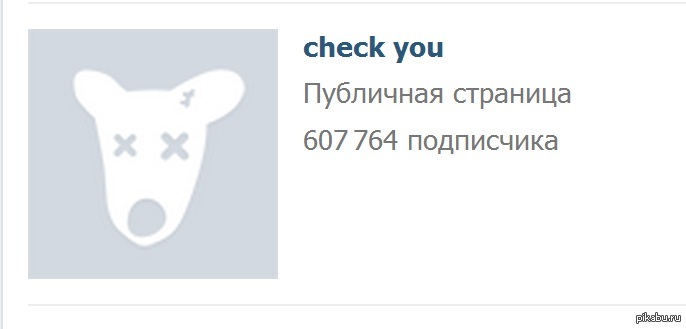 Заключение. Никогда не публикуйте весьма важную для себя информацию. В настоящее время имеется колоссальное количество способов, которые имеют все шансы открыть доступ к закрытой информации.
Заключение. Никогда не публикуйте весьма важную для себя информацию. В настоящее время имеется колоссальное количество способов, которые имеют все шансы открыть доступ к закрытой информации.
К примеру, такие, как:
- Как посмотреть страницу ВКонтакте, которая была удалена.
- Как посмотреть скрытую группу ВК. И так далее.
Так как страничка исключительно ваша, выходит, только вы несете ответственность за то, что публикуете. Никогда не публикуйте, то, что для вас важно, например: ваш адрес, номер телефона также предпочтительно не публиковать. Будьте осмотрительны и аккуратны.
skillstore.ru
Как закрыть стену В контакте
Сайт социальной сети Вконтакте довольно часто обновляет свои функции и возможности. Так, пользователи лишились полной приватности своей страницы — теперь им нельзя закрывать от чужих глаз абсолютно всю информацию о себе. Конечно, некоторые настройки приватности всё же остались, и сегодня вы научитесь пользоваться ими для максимального скрытия данных на вашей стене. Также вы узнаете небольшую хитрость для закрытия фотографий на стене. Чтобы начать, приступите к инструкции ниже
Также вы узнаете небольшую хитрость для закрытия фотографий на стене. Чтобы начать, приступите к инструкции ниже
Зайдите на свою страницу Вк и найдите миниатюру аватара страницы справа сверху. Кликните по ней левой кнопкой мыши.
Тут же появится всплывающий список. Отыщите в нём поле «Настройки» и нажмите.
В главной вкладке с названием «Общие» вы можете установить одну опцию «Показывать только мои записи», поставив галочку рядом с фразой. Эта настройка скроет все чужие записи на вашей стене. Перейдите во вкладку «Приватность».
Листайте страницу вниз, пока не увидите раздел «Записи на странице».
Вам нужно настроить все четыре пункта. Во всплывающем меню вам доступно три основных опции для скрытия стены. На примере первой графы «Кто видит чужие записи на моей странице» посмотрите, что означает каждый вариант:
- Строка «Только друзья» разрешит просмотр чужих записей только вашим друзьям и вам.
- «Только я» закрывает видимость сторонних записей ото всех, кроме владельца страницы.

- В пункте «Некоторые друзья» вы можете выбрать несколько своих близких друзей, которым будут отображаться чужие записи. Для остальных они становятся скрытыми.
Остальные разделы не подходят для скрытия стены. Настройте таким образом и вторую графу «Кто может оставлять записи на моей странице».
Обратите внимание на две нижних графы. Нижняя определяет, кто сможет писать комментарии под вашими постами на стене. А верхняя — кто их сможет видеть. Для максимальной приватности, выберите значение «Только я». На этом заканчиваются все настройки приватности стены. Сервис Вконтакте не позволяет настроить ещё большую анонимность аккаунта, однако, вы можете воспользоваться небольшой хитростью, которая запретит просмотр фотографий, опубликованных на стене.
Для выполнения этого «трюка» вам придётся загружать все фото сначала в альбом, и только потом на стену. Создайте специальный фотоальбом Вконтакте с узкими настройками приватности. Перейдите в раздел «Фотографии» в меню слева.
Справа сверху вы увидите блеклую кнопку «Создать альбом», нажмите на неё.
Обратите внимание на две строки снизу появившегося окна. Поставьте в них значения «Только я» либо «Только друзья», в зависимости от ваших пожеланий.
Задайте любое имя альбому и кликните «Создать альбом».
Добавляйте сюда предварительно все фотографии, которые хотите опубликовать на своей стене и сделать недоступными для просмотра посторонних. Сделать это легко, нажав на кнопку «Добавить фотографии».
На своей стене, после ввода текста поста, нажмите на иконку фотографии, как вы это делаете обычно.
Вместо загрузки нового файла, выберите фото из специально созданного альбома.
Опубликуйте пост, вернитесь в настройки приватности и пролистайте страницу в самый низ. Здесь вы увидите небольшую синюю ссылку «посмотреть, как видят Вашу страницу другие пользователи». Нажав на неё, вам станет доступна опция просмотра своей страницы от третьего лица. Убедитесь, что приватность вас устраивает.
Убедитесь, что приватность вас устраивает.
На данный момент, это максимальная приватность вашей страницы Вконтакте. Скрыть полностью информацию от того или иного пользователя вы можете, добавив его в чёрный список.
sovetclub.ru
Скрытая стена Вконтакте: как скрыть стену Вконтакте от всех, от друзей
Не желаете, чтобы кто-либо видел записи на Вашей стене Вконтакте? Выход есть — скрытая стена Вконтакте! Ее легко можно сделать, причем можно скрыть стену от всех пользователей вк, а можно оставить ее доступной только для друзей! И в данной статье мы расскажем Вам, как скрыть записи на стене вк!
Как скрыть стену Вконтакте от всех
На самом деле все очень просто! Чтобы скрыть свою стену в вк от всех посторонних пользователей необходимо:
Как скрыть стену Вконтакте от друга или как скрыть стену Вк от некоторых друзей
Некоторых пользователей интересует, как скрыть стену Вконтакте от друга, то есть скрыть от отдельного человека стену вк. Чтобы скрыть стену Вк от некоторых друзей, необходимо добавить конкретного друга в черный список (о том, как это сделать, читайте у нас в этой статье). Тогда он не попадет на Вашу страницу, не увидит записи на стене, да и вообще ничего не сможет Вам отправить! Таким образом, есть возможность легко скрыть стену Вк от некоторых друзей выборочно!
Чтобы скрыть стену Вк от некоторых друзей, необходимо добавить конкретного друга в черный список (о том, как это сделать, читайте у нас в этой статье). Тогда он не попадет на Вашу страницу, не увидит записи на стене, да и вообще ничего не сможет Вам отправить! Таким образом, есть возможность легко скрыть стену Вк от некоторых друзей выборочно!
Скрыть записи на стене Вконтакте — как скрыть запись на стене Вконтакте
Также, некоторых пользователей интересует, как скрыть запись на стене, и можно ли скрыть некоторые записи на стене Вконтакте. При опубликовании записи на своей стене, можно очень просто скрыть ее от всех пользователей, кроме друзей! Для этого необходимо лишь:
Обобщая все вышесказанное, можно скрыть как всю стену Вконтакте, так и скрыть отдельные записи на стене, а также выбирать, от кого скрыть записи: от всех пользователей, либо от друзей или же от конкретных людей!
(1 оценок, среднее: 5,00 из 5) Загрузка…
Чтобы закрыть стену в этой соцальной сети, для начала нужно просмотреть все настройки, которые в данное время есть у пользователя. Слева вверху под логотипом «ВКОНТАКТЕ» находится список основных пунктов для управления страницей: «Моя страница», «Мои друзья» и последняя — «Мои настройки». Нажмите на этот пункт.
Слева вверху под логотипом «ВКОНТАКТЕ» находится список основных пунктов для управления страницей: «Моя страница», «Мои друзья» и последняя — «Мои настройки». Нажмите на этот пункт.
Сверху появятся подпункты: «Общее», «Приватность», «Оповещения», «Черный список», «Мобильные сервисы» и «Баланс». Для регулировки видимости страницы нужны первый, второй и четвертый пункты.
Перед авторизацией, то есть вводом пароля, нужно пролистать свою страничку в качестве «гостя». Это необходимо для того, чтобы убедиться в правильности выбранных пунктов настройки (затем желательно это проделывать после любых изменений).
Если вы не понимаете, для чего такие манипуляции, помните, что программы делают люди-программисты, и от ошибок никто не застрахован. Изменения проводятся регулярно, поэтому существует вероятность некорректного внесения программных модификаций. Конечно, потом их исправят, но за этот промежуток времени, пока найдут БАГ (неисправность на сайте), например, или другая информация может быть открыта для посторонних нежелательных лиц.
Далее вы должны просмотреть на странице, кто относится к вашим друзьям, так как для них есть отдельные настройки от общих. Затем на вкладке «Мои настройки», подвкладке «Общие» необходимо отметите галочками в «Настройке стены» кнопку «Отключить комментирование записей». Пометки ставятся или снимаются левой кнопкой мыши.
Регулирование в настройках видимости информации
Кроме того, в этой социальной сети в настройках есть две важные подвкладки: «Приватность» и «Черный список». Со вторым все просто — кто , друзей не нравится, того в него и вносить. Тогда эти люди не смогут видеть информацию на страничке пользователя.
В строке «Приватность» существует очень много пунктов, но в них вы тоже можно разобраться. Нажмите на любую строчку, для примера возьмите первую: «Мои настройки» — «Приватность» — «Кто видит основную информацию моей страницы». Справа вы увидите синюю подсветку (по умолчанию светится пункт «Все пользователи»), при нажатии на которую высвечивается список тех, кто может видеть стену: «Друзья», «Друзья друзей», «Только вы», «Все пользователи», «Некоторые друзья» и «Все, кроме…» Надо выбрать нужное и нажать правой кнопкой мышки на этот пункт.
По аналогии вы можете установить настройки во всех строках. Не забывайте проверять изменения настроек методом входом в сеть
Как скрыть фотографии в Вконтакте
У каждого активного пользователя сети интернет, существует аккаунт в социальной сети Вконтакте. Сайт Вконтакте позволяет осуществлять множество действий и одним из них является размещение фотографий, с возможностью настройки показа. В данной статье будет инструкция именно про скрытие фотографий из профиля Вконтакте. Причины для чего нужно скрыть много и у каждого она своя. Скрыть фото можно как от посторонних людей, так и от друзей, т.е они будут видны только вам.
Скрыть фото на которой меня отметили
Если вы хотите спрятать фото на которой вас отметил ваши друзья, то для этого необходимо перейти в раздел «Настройки», который расположен в верхней правой части раскрывающегося списка. Затем перейти в раздел «Приватность». Там напротив «Кто видит фотографии, на которых меня отметили» выбираем нужную приватность.
Скрыть свои фото и альбом
В левой части из списка меню выбираем пункт «Фотографии». Откроются все фотографии и альбомы. Чтобы скрыть альбом необходимо навести мышкой и нажать на значек карандаша. В открывшейся странице в пункте, кто может просматривать, выберите нужную приватность и нажмите «Сохранить изменения».
На данный момент нет возможности выставить приватность отдельным фотографиям, это можно обойти путем создания отдельного альбома, и назвать его например, «Скрытые фото», и выставить ему нужные права, а затем загрузить туда фотографии, которые желаете скрыть.
Спрятать фото с главной страницы Вконтакте
Перейдя на вашу страницу, наведите на фотографию. Появится серый крестик на верхнем углу и нажмите на него, тем самым вы скроете его из главной страницы.
Как уже писалось выше отдельное фото не получится скрыть, для этого надо создать альбом с нужными параметрами приватности. Удалите изображение, которые видны всем и заново их загрузите на новый альбом.
Всем хорошего социального общения, кому интересно можете прочитать статью, как скачать музыку с вконтакте.
организаций, обращающихся по поводу недоступных веб-сайтов | Инициатива веб-доступности (WAI)
Резюме
На этой странице описаны шаги, которые помогут вам сообщить о проблемах доступности веб-сайта:
- Определите ключевые контакты
- Опишите проблему
- Последующее наблюдение по мере необходимости
Дополнительные подсказки включают:
- Подумайте, какой подход даст вам желаемый результат
- Вести записи всех сообщений для возможного последующего наблюдения
- Поощрять других также предоставлять обратную связь организации
- Используйте образцы электронных писем, приведенные ниже
Введение
В этом документе показано, как побудить организации сделать свой веб-сайт доступным. Свяжитесь с организациями, если вы обнаружите препятствия для доступности на их веб-сайтах.
Свяжитесь с организациями, если вы обнаружите препятствия для доступности на их веб-сайтах.
Ваш отзыв для организации может помочь ей улучшить доступность своего веб-сайта. Это принесет пользу вам, другим людям, использующим веб-сайт, и самой организации. Владельцы веб-сайтов имеют много приоритетов в отношении изменений и улучшений. Чем больше организация слышит о доступности от людей, которые используют их веб-сайт, тем больше вероятность того, что доступность станет более приоритетной. Положительные отзывы полезны, так же как и критические отзывы.
Некоторые владельцы веб-сайтов даже не осознают важность доступности их веб-сайтов. Веб-сайты должны быть доступны во многих странах в соответствии с национальной политикой. Конвенция ООН о правах людей с ограниченными возможностями гласит, что люди с ограниченными возможностями имеют право на доступ к информации и услугам через Интернет. Кроме того, доступные веб-сайты предоставляют преимущества для бизнеса владельцам веб-сайтов и преимущества для людей без инвалидности.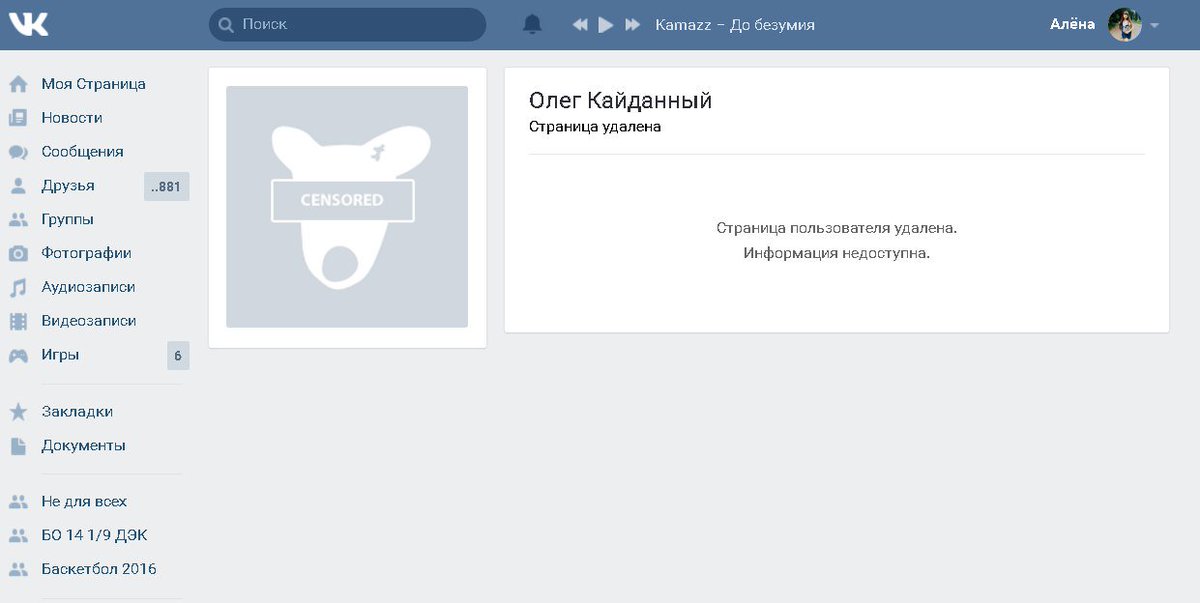
Обратите внимание, что большинство препятствий для доступности вызвано плохим дизайном и разработкой веб-сайта.Однако некоторые проблемы со специальными возможностями могут быть связаны с настройками вашего веб-браузера или вспомогательными технологиями. Инструкции по настройке вашего конкретного веб-браузера и компьютера, чтобы упростить использование веб-сайтов, см. В разделе Улучшенный просмотр веб-страниц: советы по настройке компьютера.
Обдумайте свой подход
Подумайте, какой подход даст вам желаемый результат. Ваш тон в электронных письмах, телефонных звонках и других сообщениях влияет на то, как люди реагируют и отвечают.
Имейте в виду, что веб-сайты недоступны по разным причинам.Некоторые организации не знают о доступности и не знают, как сделать свои веб-сайты доступными. Некоторые только изучают доступность и пытаются сделать свой веб-сайт доступным, хотя, возможно, у них это еще недостаточно хорошо. И есть некоторые организации, которые предпочитают не делать свои веб-сайты доступными.
Часто при первом контакте с организацией лучше всего предположить, что она не знает о барьерах доступности на своем веб-сайте. Вы можете скорректировать свой подход в зависимости от их реакции и того, что вы узнали о позиции организации в отношении доступности.Их ответ может помочь вам выбрать последующие действия, которые, вероятно, будут наиболее эффективными.
Просить других о помощи
Вы можете попросить помощи в понимании проблемы и сообщить о ней. Кто-то может помочь вам разобраться в веб-сайте или вспомогательных технологиях. Кто-то может помочь вам пообщаться с владельцами веб-сайтов. Например, группа защиты интересов.
Поощрение доступных веб-сайтов
Признание и поощрение организаций, которые делают свои веб-сайты доступными.Положительные отзывы могут мотивировать людей и организации. Это может побудить другие организации инвестировать в веб-доступность.
Попытайтесь найти человека, ответственного за недоступную веб-страницу или приложение. Или найдите человека, ответственного за доступность в организации. Иногда вам придется использовать любой контакт, который вы можете найти. Ищите ссылки на их сайте, например:
Или найдите человека, ответственного за доступность в организации. Иногда вам придется использовать любой контакт, который вы можете найти. Ищите ссылки на их сайте, например:
- Доступность
- Редактор, автор, владелец страницы, веб-мастер
- Свяжитесь с нами, обратная связь, комментарии
- Справка, поддержка, обслуживание клиентов, «FAQ» (часто задаваемые вопросы)
Некоторые ссылки будут адресами электронной почты, некоторые перейдут к онлайн-формам, а некоторые предоставят другие способы связи с организацией.
Если вы не можете найти контакты на веб-сайте, можно найти другие места:
- телефонный справочник
- местная библиотека и библиотекарь
- каталог местных предприятий
- реестр публичных компаний
Опишите проблему
Четко опишите барьер доступности. Это поможет организации найти и устранить проблему. Включают:
- страница, на которой вы обнаружили проблему
- в чем проблема
- какой компьютер и программное обеспечение вы используете
- скриншот веб-страницы
Где проблема
Включите веб-адрес (также называемый URL-адресом) или описание страницы.
- http://www.example.org/services/local.html
- https://www.example.org/checkout/confirm.php
- «Страница« Местные услуги »со списками жилищных и деловых услуг»
- «Страница подтверждения покупки после того, как я ввел данные своей кредитной карты»
- «Результаты поиска из базы данных каталога служб»
В чем проблема
Опишите подробно, что вы пытались сделать, и почему это было сложно или невозможно.
Примеры описания проблем:- навигация с помощью клавиатуры — Я не могу перейти с домашней страницы на страницы для оплаты счета. Я не могу использовать мышь, поэтому использую Tab для перехода по ссылкам, но не могу перейти по ссылке Оплатить счета.
- щелчок мышью — Мне сложно заставить мышь останавливаться на мелочах. В опросе сложно нажимать кружочки. В других опросах, которые я использовал, я могу нажимать не только на слова, но и на кружки, что намного проще.

- мелкий текст — Я не могу читать расписание автобусов, потому что текст слишком мелкий. Я установил в браузере размер текста «Больше», но текст не стал больше.
- перекрывающийся текст — Мне было трудно читать мелкий текст. Я увеличил размер текста в своем браузере, но затем большая часть текста перекрывала другой текст и изображения. Это сделало невозможным чтение.
- комбинаций цветов — Некоторые описания продуктов трудно читать, потому что цвета затрудняют просмотр текста.У меня проблемы с сочетанием синего / желтого и синего / оранжевого цветов.
- alt text — Я использую программу чтения с экрана, чтобы прослушивать ваш веб-сайт. Программы чтения с экрана не могут читать изображения; они читают замещающий текст из кода. В изображениях на этой странице отсутствует замещающий текст. Например, я слышу «240.gif», которое, по словам моего друга, является изображением для специальных скидок.

- отвлекающие анимации — Домашняя страница показалась мне очень запутанной, и было трудно найти нужную мне информацию со всеми анимированными элементами по всей странице.Они продолжали отвлекать мое внимание от того, что я пытался прочитать.
- подписей — Мне сказали, что на вашем сайте есть хорошие видеоуроки. Но я не могу получить много информации из видео, потому что я их не слышу. В их видео отсутствуют субтитры.
Какой компьютер и программное обеспечение вы используете
Укажите подробную информацию о вашем компьютере и программном обеспечении. Если вы не знаете, возможно, друг, родственник или коллега поможет вам найти эту информацию. Если нет, можете пропустить эту часть.
Включает:
- операционная система , которую вы используете, и ее версия (например, Windows 10, macOS 10.13 или Linux Ubuntu 17.10)
- обозреватель программное обеспечение, которое вы используете для просмотра веб-страниц, и его версию (например, Edge, Internet Explorer (IE) 11, Firefox 60, Chrome 62.
 0, Opera 45, Safari 10.1.2 и т. Д.)
0, Opera 45, Safari 10.1.2 и т. Д.)
Также включите следующую информацию, если она относится к вашей проблеме:
- любые настройки , которые вы настроили (например, я установил размер шрифта на самый большой в моем браузере)
- любая вспомогательная технология , которую вы используете (например, программа чтения с экрана, программное обеспечение для увеличения экрана, программное обеспечение для распознавания голоса для ввода)
- Я использую Windows 10 с Internet Explorer 11 и программой распознавания голоса Tazti
- Я использую программу чтения с экрана NVDA версии 2017.2 с Windows 10 Home edition и браузером Firefox версии 60
Даже если вы не знаете всех деталей, укажите то, что вам известно.
Примеры простых описаний:- Я использую Mac с браузером Safari и установил универсальный доступ, чтобы никогда не использовать шрифты меньше 14.

- Я использую Windows с Edge. Я изменил цвета Windows, чтобы текст был желтым на черном фоне, так как его легче читать.
- Я использую браузер Opera с Windows и нажимаю клавиши для навигации по веб-сайтам.(Я вообще не могу использовать мышь.)
Примечание: Не раскрывайте личную информацию, такую как пароли, по электронной почте или иным образом. Не предоставляйте информацию, которую вам неудобно раскрывать.
Включить источники для получения дополнительной информации
Помогите организации понять проблемы доступности Интернета. Рассмотрите возможность включения следующих ресурсов:
Запрос ответа
Попросите организацию ответить вам.Если вам удобно указать свой номер телефона, укажите свой номер на случай, если они захотят обсудить проблему.
Дальнейшие действия по мере необходимости
Ответственные организации свяжутся с вами. Однако иногда вам может потребоваться с ними связаться.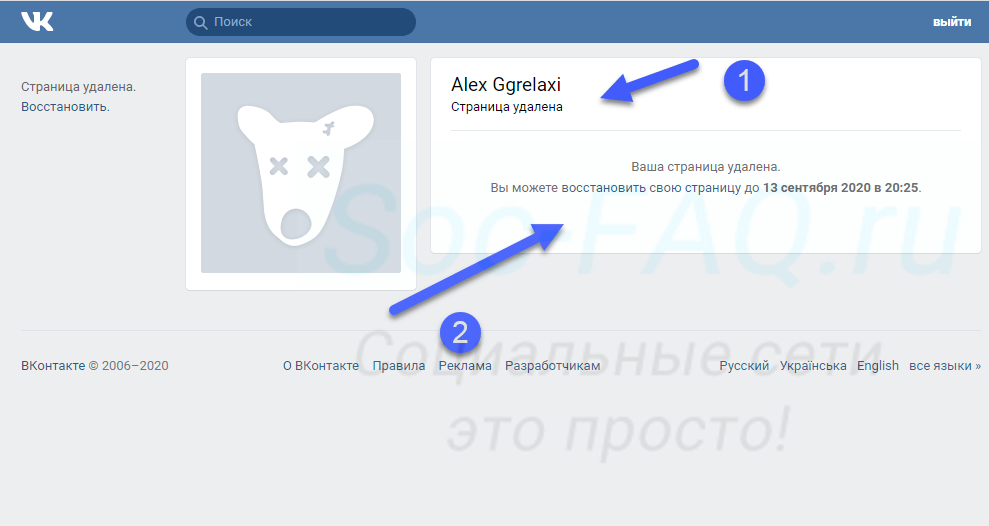
Доступен для наблюдения
Разработчикам веб-сайта может потребоваться дополнительная информация от вас, чтобы помочь им диагностировать и устранить проблему.
Сохраняйте записи для дальнейшего наблюдения
Вам могут потребоваться записи, если вы позже решите предпринять дальнейшие действия.В частности:
- Сохраняйте копии веб-сайта, когда впервые столкнетесь с проблемой. Например, сделайте снимки экрана, сохраните страницы на жестком диске или распечатайте страницы. Если сайт изменится, сделайте его новые копии.
- Храните распечатанные или электронные копии всей корреспонденции, включая электронную почту, почтовую почту и онлайн-формы.
- Вести записи всех телефонных звонков. Включите даты, имена тех, с кем вы разговаривали, и заметки о том, что было сказано.
Получение ответа
Вы можете получить быстрый ответ или это может занять больше времени.Это зависит от культуры, политики и внутренних систем организации.
Вы можете получить автоматический ответ о том, что организация получила ваш отзыв. Позднее организация должна ответить на ваш вопрос напрямую.
Иногда организация не имеет опыта в области доступности. Они могут не понять ваш отзыв. Они могут предположить, что проблема в вашем браузере или вспомогательных технологиях.
Организация может решить проблему и не уведомить вас.
Если вы не получили удовлетворительного ответа в разумные сроки, подумайте о дальнейших действиях, описанных ниже.
Дальнейшие действия, необходимые для рассмотрения
Если вы чувствуете, что организация не решает проблему доступности должным образом, подумайте о дальнейших действиях. Например:
- Свяжитесь с группой защиты интересов, чтобы узнать, будут ли они участвовать.
- Свяжитесь с высшим руководством организации, например с главным исполнительным директором (CEO), управляющим директором или главным коммерческим директором.
- Используйте ресурсы онлайн-сообщества, такие как блоги или социальные сети, чтобы рассказать другим о недоступном веб-сайте.
 Расскажите, что организация сделала в ответ на ваше обращение.
Расскажите, что организация сделала в ответ на ваше обращение. - Свяжитесь с прессой или напишите «письмо в редакцию».
- Запуск петиции (возможно, онлайн).
- Если это правительственный веб-сайт, обратитесь в местное правительство.
- Подайте официальную жалобу соответствующему отраслевому регулирующему органу или омбудсмену.
- Обратитесь в государственный департамент, отвечающий за права инвалидов, права пожилых людей или права человека.
- Рассмотреть судебный иск. Например, на основе требований к доступности Интернета в антидискриминационных правилах вашей страны.
Примеры писем
Не стесняйтесь адаптировать эти образцы писем к вашей ситуации.
Шаблон электронного письмаВ приведенном ниже шаблоне [подсказки] в скобках — это разделы, которые вы должны заполнить.
Тема: Проблема, обнаруженная на [веб-сайте XYZ]Уважаемый [имя или должность лица, которому вы пишете]
У меня были проблемы на веб-странице [веб-адрес (URL) или опишите страницу, на которой возникла проблема]
Я пытался [опишите, что вы пытались сделать на их сайте].
Проблема заключалась в [опишите, что у вас не работает или что работает не так, как вы ожидали].
Это означало, что я не смог [описать то, что вы надеялись сделать на их веб-сайте].
[необязательно: « У меня нет проблем с » [опишите аналогичный сайт, который работает для вас].
Вот некоторая информация, которая поможет вам диагностировать и устранить проблему. Я использую [операционная система вашего компьютера] с [название и версия вашего браузера].
Я также использую [опишите любые вспомогательные технологии, которые вы используете, или настройки, которые вы изменили — если это актуально].
Чтобы узнать о веб-доступности, см. «Введение в веб-доступность» по адресу https://www.w3.org/WAI/fundamentals/accessibility-intro/ [необязательно: включите другие ссылки]
Я с нетерпением жду, когда вы устраните барьеры доступности на вашем веб-сайте. Пожалуйста, свяжитесь со мной [по указанному ниже номеру телефона или адресу электронной почты] , если я смогу оказать дополнительную помощь.
Пожалуйста, свяжитесь со мной [по указанному ниже номеру телефона или адресу электронной почты] , если я смогу оказать дополнительную помощь.
С уважением,
[ваше имя и контактная информация]
Образец электронного письма 1
Тема: Проблема с билетной страницей CitylightsУважаемый менеджер по маркетингу Citylights,
Я столкнулся с некоторыми препятствиями доступности на вашем веб-сайте.
Недавно я посетил вашу страницу с предложениями билетов (http://www.cl.example.com/tickets/mank.html) в поисках билетов на Thelonius Mank. Я не мог использовать страницу, потому что серый текст на черном фоне слишком трудно читать.
Вы можете получить информацию о веб-доступности на веб-странице https://www.w3.org/WAI/fundamentals/accessibility-intro/
Поскольку я фанат мероприятий CityLights, я был бы признателен за внимание к этой проблеме — сообщите мне, когда она будет устранена. Если вы хотите, чтобы я предоставил дополнительную информацию, напишите мне.
Если вы хотите, чтобы я предоставил дополнительную информацию, напишите мне.
С уважением,
Мария
Образец электронного письма 2
Тема: Доступность страницы новостей CitylightsПривет, директор Citylights,
Ваша новостная страница (http: // www.cl.example.com/news/news.html) недоступен. Я слушаю веб-страницы с помощью программы чтения с экрана NVDA (версия 2017.2). Я использую Windows 10 и Internet Explorer 11.
Мой коллега сказал мне, что у вас есть информация о периоде жары, поэтому я зашел на страницу новостей, однако там произошло что-то странное. Я нашел предложение о жаре и температурах, но потом было кое-что о человеке в футляре для скрипки. Большая часть страницы казалась запутанной, и мне было сложно ее слушать — похоже, она не была написана линейно, чтобы кто-то вроде меня, использующий программу чтения с экрана, мог ее понять.
Кроме того, на вашей странице новостей нет заголовков. Заголовки важны, потому что я использую их, чтобы получить обзор страницы и помочь мне перейти к историям.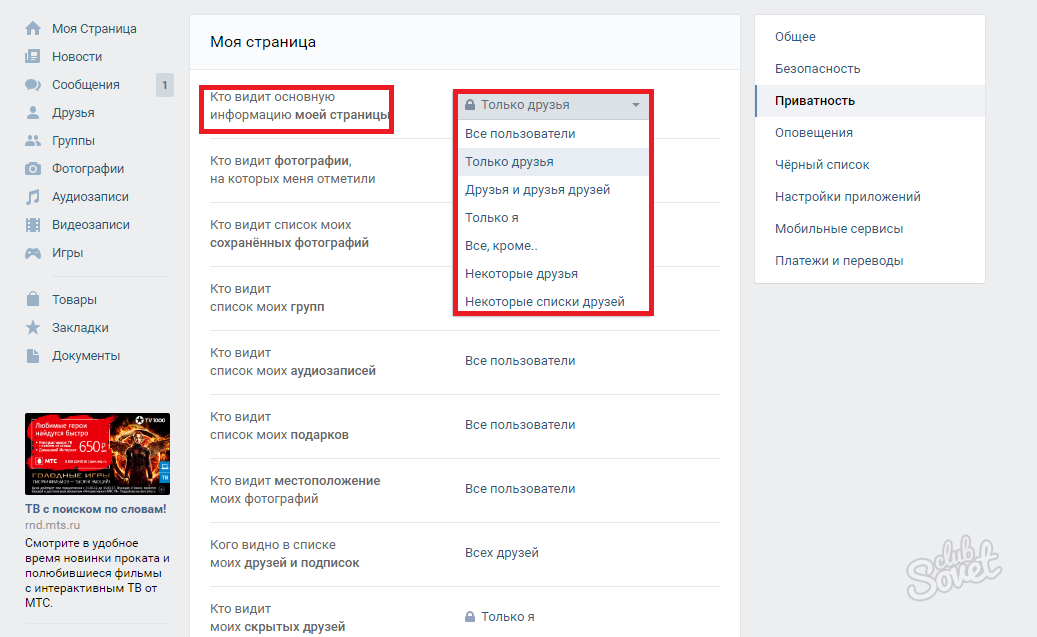
Пожалуйста, ознакомьтесь с этой информацией о веб-доступности на W3C:
Пожалуйста, дайте мне знать, когда эти проблемы будут решены.
Благодарю за внимание.
Нориюки
Образец электронного письма 3
Тема: Проблема с доступом к опросам CitylightsHi Citylights,
Любите ваши рассказы, но не ваши опросы! Я не очень часто использую мышь, потому что мои руки плохо работают.Обычно я просматриваю веб-страницы. Во всяком случае, на странице вашего опроса я смог ответить на вопрос о том, сколько у нас машин, только когда я просмотрел. Когда я попытался использовать мышь, чтобы ответить на вопрос «где я живу», я не мог нажимать на слова, как на многих других сайтах, в формах, мне приходилось щелкать маленький кружок перед словами.
На случай, если это поможет вам диагностировать и устранить проблему: у меня ноутбук Win10, и я использую браузер Chrome версии 60.0.3112.78.
Чтобы узнать больше об этих и других проблемах доступности, посетите www. w3.org/WAI/intro/accessibility
w3.org/WAI/intro/accessibility
Между прочим, доступность вашего сайта пойдет на пользу и Citylights, см. Раздел «Разработка бизнес-обоснования доступности веб-ресурсов для вашей организации» (www.w3.org/WAI/bcase/Overview.html).
Скажите, пожалуйста, когда вы устранили эти проблемы. Рад помочь вам в дальнейшем. Вы можете позвонить мне по телефону 12-345-6789.
Бест,
Жасмин
[CC: Ассоциация травм спинного мозга]
Помогите улучшить эту страницу
Поделитесь своими идеями, предложениями или комментариями по электронной почте в общедоступном списке wai-eo-editors @ w3.org или через GitHub.
Вернуться к началуКак создать страницу контактов в WordPress
Когда дело доходит до создания сайта WordPress, создание страницы контактов на самом деле является одной из самых простых задач. Как только вы найдете подходящий плагин для контактной формы WordPress и создадите с ним форму, вам нужно просто вставить его на свою страницу контактов. Этому и посвящена данная статья.
Этому и посвящена данная статья.
Мы собираемся узнать, как создать страницу контактов, прежде чем узнаем, как создать контактную форму WordPress с помощью плагина Contact Form 7 .Мы также рассмотрим дополнительные плагины для контактных форм, которые вы можете использовать, распространенные проблемы, которые могут возникнуть при первом использовании контактных форм, и способы предотвращения засорения вашего почтового ящика спамом. Начнем с создания страницы контактов на вашем сайте WordPress.
Как создать страницу контактов в WordPress
Источник изображения: Снимок экрана — Arrayinternet.comСоздание страницы контактов в WordPress — одна из самых простых вещей, которые вы сделаете при создании своего сайта в первый раз. Чтобы сделать это правильно, вам даже не нужно слишком много компонентов.Все, что вам нужно, это следующее:
- Плагин контактной формы
- Страница с названием «Контакт» (или что-то подобное)
- Компонент защиты от спама (необязательно, но рекомендуется)
- SMTP-сервер
Мы рассмотрим плагин и компонент защиты от спама ниже в этой статье, а пока давайте сосредоточимся на бите «создание контактной страницы» . Это просто. Все, что вам нужно сделать, это добавить новую страницу в WordPress, назвать ее «Контакты» , «Свяжитесь с нами» или что-то подобное и опубликовать.
Это просто. Все, что вам нужно сделать, это добавить новую страницу в WordPress, назвать ее «Контакты» , «Свяжитесь с нами» или что-то подобное и опубликовать.
После того, как у вас есть страница контактов, вы должны добавить ссылку на нее как минимум в меню верхнего и нижнего колонтитула. Давайте перейдем к созданию контактной формы с помощью Contact Form 7 .
Как создать контактную форму с помощью контактной формы 7
Источник изображения: Снимок экрана — WordPress.orgПри более чем пяти миллионах активных установок и среднем рейтинге 4,5 звезды из 5 можно с уверенностью сказать, что Contact Form 7 является одним из самых популярных плагинов, доступных для WordPress.Это также один из самых популярных плагинов для контактной формы WordPress, который рекомендуется опытными разработчиками со всего мира.
Это потому, что плагин простой, но эффективный. Он не включает в себя все навороты, которые есть у других плагинов контактной формы. В нем есть самое необходимое, но вы можете настроить его по своему усмотрению. К ним относятся отправка форм с использованием AJAX и защита от спама с помощью CAPTCHA и Akismet. Лучше всего то, что Contact Form 7 — это бесплатный плагин, позволяющий запустить и запустить свою страницу контактов без необходимости платить какие-либо сборы.
В нем есть самое необходимое, но вы можете настроить его по своему усмотрению. К ним относятся отправка форм с использованием AJAX и защита от спама с помощью CAPTCHA и Akismet. Лучше всего то, что Contact Form 7 — это бесплатный плагин, позволяющий запустить и запустить свою страницу контактов без необходимости платить какие-либо сборы.
Давайте начнем это руководство с процесса установки, который очень прост. Просто зайдите в Plugins → Add New на панели инструментов WordPress, как и с любым другим плагином, введите «контактная форма 7» в поле поиска, установите и активируйте плагин, созданный Takayuki Miyoshi. Это все, что нужно сделать. Давайте посмотрим, как использовать его для создания контактной формы.
Как создать контактную форму
Контактная форма 7 помещает новый пункт меню под названием «Контакт» на панели инструментов WordPress.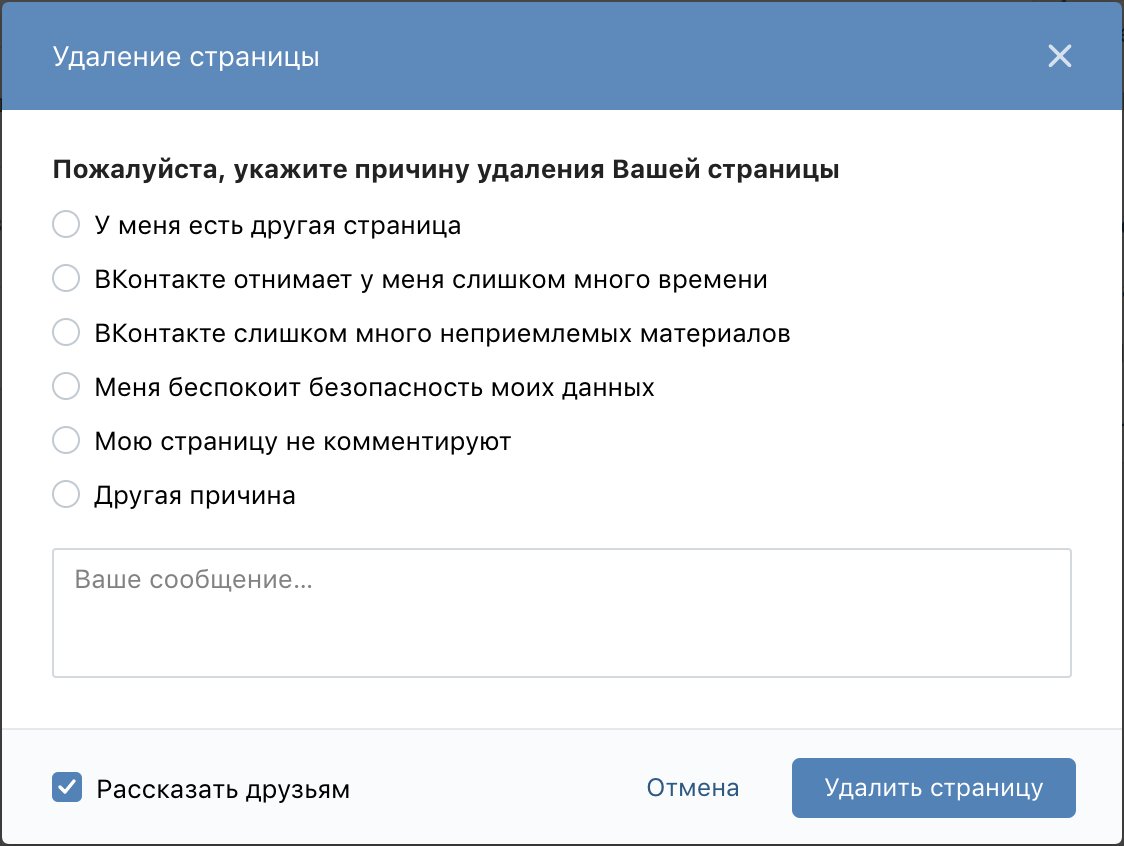 Наведите курсор на него и выберите «Контактные формы» . Каждая новая установка поставляется с одной контактной формой WordPress по умолчанию. Вы можете начать с этой базовой формы и развить ее. Начните с переименования формы во что-нибудь описательное, например, «Основная» , «Основная контактная форма» или «Контактная страница» . Затем взгляните на базовую форму.
Наведите курсор на него и выберите «Контактные формы» . Каждая новая установка поставляется с одной контактной формой WordPress по умолчанию. Вы можете начать с этой базовой формы и развить ее. Начните с переименования формы во что-нибудь описательное, например, «Основная» , «Основная контактная форма» или «Контактная страница» . Затем взгляните на базовую форму.
В этой форме есть все, что вам нужно:
- Текстовое поле для имени вашего пользователя.
- Поле адреса электронной почты для адреса электронной почты вашего пользователя.
- Еще одно текстовое поле для темы вашего пользователя.
- Поле текстового поля для сообщения вашего пользователя.
- Кнопка отправки, которую они могут использовать для отправки сообщения.
Некоторым из вас могут понадобиться только эти поля. Если это так, вы можете перейти к следующему разделу, где мы узнаем, как вставить эту форму на нашу страницу контактов. Давайте добавим раскрывающееся меню, чтобы вы могли увидеть, на что похоже добавление дополнительных полей. Следить за своим почтовым ящиком важно для вашего успеха в бизнесе.Вы можете упустить несколько удивительных возможностей, если электронные письма о них потерялись в бездне, составляющей ваш почтовый ящик. Вы можете предотвратить это, если ваши пользователи помечают свои электронные письма соответствующим образом. Я собираюсь добавить в свою форму раскрывающееся меню с этими параметрами:
Давайте добавим раскрывающееся меню, чтобы вы могли увидеть, на что похоже добавление дополнительных полей. Следить за своим почтовым ящиком важно для вашего успеха в бизнесе.Вы можете упустить несколько удивительных возможностей, если электронные письма о них потерялись в бездне, составляющей ваш почтовый ящик. Вы можете предотвратить это, если ваши пользователи помечают свои электронные письма соответствующим образом. Я собираюсь добавить в свою форму раскрывающееся меню с этими параметрами:
- Продажи
- Поддержка
- Биллинг
- Общий запрос
- Деловой запрос
- Проблема с веб-сайтом
Все, что вам нужно сделать, это поместить курсор в то место, где вы хотите, чтобы новое поле формы появилось в вашей контактной форме WordPress.Затем выберите поле, которое вы хотите добавить, и заполните настройки соответствующим образом.
Источник изображения: снимок экрана — панель инструментов WordPress. Вам нужно будет добавить метку самостоятельно. Это текст, который появится над полем.
Вам нужно будет добавить метку самостоятельно. Это текст, который появится над полем.
Как добавить контактную форму на страницу контактов
Возможно, вы заметили фрагмент кода, выделенный под заголовком страницы в редакторе формы. Вы также могли заметить, что нельзя убрать выделение. Это потому, что это короткий код для Contact Form 7 .Вы должны скопировать и вставить его в текстовый редактор WordPress, где бы вы ни хотели его разместить. В этом случае мы хотим вставить его в текстовый редактор страницы контактов, которую мы создали ранее.
Источник изображения: снимок экрана — панель управления WordPress Если вы обновите страницу и просмотрите ее, вы должны увидеть заполненную контактную форму WordPress. Заполните страницу контактов контентом. Вы даже можете добавить боковую панель и заполнить ее такими вещами, как ссылки на ваши учетные записи в социальных сетях, почтовый адрес вашей компании, форму электронной почты для вашего списка рассылки и многое другое.
Давайте завершим нашу функцию Contact Form 7 следующими двумя разделами. Если вы хотите узнать больше о том, как использовать этот плагин контактной формы, прочтите документацию разработчика. Если вам нужна дополнительная помощь, посетите форум поддержки плагина. Там вы можете получить помощь, если у вас возникнут проблемы или возникнут дополнительные вопросы.
Что дальше?
Затем вы должны убедиться, что на вкладке Mail вашей формы указан правильный адрес электронной почты.Эта вкладка контролирует электронное письмо, которое вы получите, когда кто-то отправит заполненную форму. По умолчанию плагин использует ваш адрес электронной почты администратора. Вы также можете изменить сообщения, получаемые пользователями при использовании вашей формы, на вкладке Сообщения . Сообщения по умолчанию немного просты. Если у вас более активная или юмористическая команда, вы можете изменить сообщения в соответствии с этим тоном.
Источник изображения: Снимок экрана — Панель инструментов WordPress Возможно, вы заметили, что формы по умолчанию в контактной форме используют простые стили.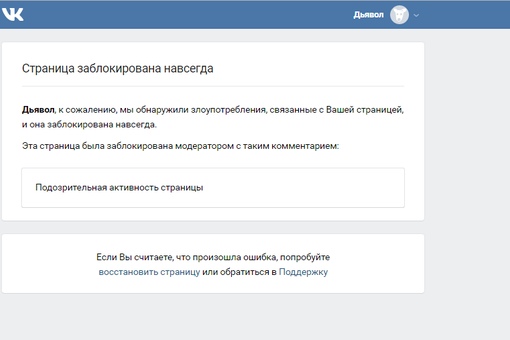 Если вы надеялись на более яркую контактную форму WordPress или хотя бы на такую, которая лучше дополняет ваш сайт, у вас есть несколько вариантов. Если у вас есть опыт работы с HTML и CSS, вы можете посетить раздел «Стилизация контактной формы» в документации Contact Form 7 . Если нет, используйте плагины, такие как Contact Form 7 Style или CSS Hero.
Если вы надеялись на более яркую контактную форму WordPress или хотя бы на такую, которая лучше дополняет ваш сайт, у вас есть несколько вариантов. Если у вас есть опыт работы с HTML и CSS, вы можете посетить раздел «Стилизация контактной формы» в документации Contact Form 7 . Если нет, используйте плагины, такие как Contact Form 7 Style или CSS Hero.
Что делать, если после обновления
возникают проблемы Источник: StartupStockPhotos / Pixabay.com Источник изображения: StartupStockPhotos — Pixabay.com / Лицензия: CC0 Public DomainИногда некоторые пользователи Contact Form 7 сообщали об изменениях в своих формах после обновления плагина.Обновления плагина необходимы. Они часто содержат исправления ошибок, которые устраняют недостатки безопасности, но бывают случаи, когда они не вызывают ничего, кроме проблем. Если это произойдет, вы можете сделать несколько вещей.
- Вы можете внести изменения самостоятельно, если это легко исправить.
 Возможно, обновление плагина удалило все метки из ваших форм. Это простое исправление, с которым могут справиться не разработчики.
Возможно, обновление плагина удалило все метки из ваших форм. Это простое исправление, с которым могут справиться не разработчики. - Если у вас есть разработчик, проконсультируйтесь с ним, если проблема кажется вам нереальной.
- В крайнем случае посетите форумы поддержки плагина и свяжитесь с разработчиком.
Вот и все по этому разделу. Контактная форма 7 предоставляет быстрый и простой способ создать контактную форму WordPress. Если это не совсем ваш вкус, перейдите к следующему разделу, где мы рассмотрим дополнительные плагины для контактных форм, которые вы можете использовать.
Дополнительные плагины контактной формы для WordPress
Источник: Clker-Free-Vector-Images / Pixabay.com Источник изображения: Clker-Free-Vector-Images — Pixabay.com / Лицензия: CC0 Public Domain Для WordPress доступен ряд различных контактных форм.Мы рассмотрим следующее, если вы хотите использовать что-то другое, кроме Contact Form 7 . Начнем:
Начнем:
Формы ниндзя
Источник изображения: Снимок экрана — WordPress.orgNinja Forms — один из самых популярных плагинов контактных форм, доступных для WordPress наряду с контактной формой 7 . Он имеет более миллиона активных установок и поставляется в бесплатной версии и множестве дополнительных опций. Бесплатная версия поставляется с конструктором перетаскивания, который можно использовать для легкого добавления различных полей в форму.Он также использует AJAX для отправки форм и включает несколько опций защиты от спама.
Премиум-версия поставляется в нескольких вариантах, как объяснялось ранее. Вы можете добавлять дополнительные функции одну за другой в надстройки премиум-класса или приобрести пакет. Несколько функций, реализованных надстройками, включают индивидуальный стиль, платежи через PayPal и Stripe, маркетинг по электронной почте, возможность отправлять формы в инструменты повышения производительности, такие как Trello и Slack, и многое другое. Надстройки начинаются с 29 долларов каждое, а пакеты начинаются с 99 долларов в год.
Надстройки начинаются с 29 долларов каждое, а пакеты начинаются с 99 долларов в год.
Гравитационные формы
Источник изображения: Снимок экрана — Gravityforms.comGravity Forms — это плагин премиум-класса для контактной формы WordPress и еще один популярный вариант среди пользователей WordPress. Он имеет конструктор форм с перетаскиванием, который интуитивно понятен и прост в использовании. Он также имеет более 30 готовых к использованию шаблонов форм, если вы не хотите создавать свои собственные. Плагин также использует условную логику, позволяющую скрывать или отображать определенные поля в зависимости от выбора, который использует пользователь. Вы даже можете заставить пользователей загружать файлы и рассчитывать их количество.
Плагин также имеет компонент защиты от спама. Если вам нужны дополнительные функции, такие как возможность использовать вашего любимого поставщика услуг электронного маркетинга или возможность интеграции таких сервисов, как Google, Freshbooks и Help Scout, вам необходимо приобрести дополнительный пакет. Они начинаются с 59 долларов в год. Вы можете приобрести этот плагин напрямую или протестировать его демо. Gravity Forms определенно является отличным плагином для контактной формы для WordPress.
Они начинаются с 59 долларов в год. Вы можете приобрести этот плагин напрямую или протестировать его демо. Gravity Forms определенно является отличным плагином для контактной формы для WordPress.
FormCraft
Источник изображения: снимок экрана — FormCraftFormCraft — это плагин премиум-класса для контактной формы WordPress, который поставляется с бесплатными и платными надстройками.Он использует конструктор форм с перетаскиванием и легко настраивается. Если вы не хотите создавать свою собственную форму или создавать свои собственные стили, вы можете использовать один из нескольких полностью разработанных шаблонов. Вы даже можете использовать триггеры для запуска формы на странице через всплывающее окно или использовать условную логику для обновления действующей корзины покупок.
Плагин предлагает защиту от спама в форме reCAPTCHA через бесплатное дополнение. Существует пять бесплатных надстроек, которые вы можете использовать для интеграции поставщиков услуг электронного маркетинга в свои формы. Платные надстройки позволяют интегрировать платежи через Stripe и Paypal, включают поддержку PDF-файлов, интегрировать Zapier и многое другое. Базовый плагин стоит 39 долларов. Цены на надстройки премиум-класса начинаются с 19 долларов США и в среднем составляют 29 долларов США.
Платные надстройки позволяют интегрировать платежи через Stripe и Paypal, включают поддержку PDF-файлов, интегрировать Zapier и многое другое. Базовый плагин стоит 39 долларов. Цены на надстройки премиум-класса начинаются с 19 долларов США и в среднем составляют 29 долларов США.
WPForms
Источник изображения: снимок экрана — WordPress.orgWPForms быстро становится одним из самых популярных плагинов контактных форм, доступных для WordPress. Он доступен в бесплатном и премиальном форматах. Конструктор форм с перетаскиванием поставляется с бесплатной версией, но с ограниченными функциями.Он даже поставляется с готовыми шаблонами, которые вы можете использовать для ускорения процесса. Вам также понравится защита от спама, формы для поставщиков услуг электронного маркетинга и интеграция платежей через PayPal или Stripe.
Однако некоторые из них доступны только в виде надстроек. Другие функции включают возможность использовать условную логику и мгновенные уведомления, чтобы вы могли быстро отвечать на отправленные материалы. Ваши пользователи могут даже загружать файлы, сообщения в гостевых блогах и их подписи. Цена на премиум-версию начинается с 39 долларов в год.
Ваши пользователи могут даже загружать файлы, сообщения в гостевых блогах и их подписи. Цена на премиум-версию начинается с 39 долларов в год.
Формы кальдеры
Источник изображения: снимок экрана — WordPress.orgCaldera Forms — это мощный плагин для контактной формы, использующий интерфейс дизайна с перетаскиванием. Базовый плагин бесплатный, и вы можете расширить бесплатную версию с помощью надстроек или подписавшись на Caldera Forms Pro. Он имеет встроенные элементы защиты от спама как функцию по умолчанию, а также условную логику для полей формы, процессоров и автоответчиков.
НадстройкиCaldera позволяют расширять список рассылки за счет интеграции со службами электронного маркетинга, а также принимать платежи за счет интеграции с такими службами, как PayPal, Stripe и Authorize.сеть. Надстройки стоят 74,99 доллара за каждое, но их можно использовать в неограниченном количестве форм.
Премиум-версия действует как услуга подписки. Он также исключает посредника, отправляя ваши электронные письма за вас и позволяя отправлять только определенное количество писем в месяц в зависимости от выбранного вами уровня. Каждый уровень также включает собственный набор надстроек. Цена на эту версию Caldera Forms начинается с 14,99 долларов в месяц или 164,89 долларов в год.
Каждый уровень также включает собственный набор надстроек. Цена на эту версию Caldera Forms начинается с 14,99 долларов в месяц или 164,89 долларов в год.
Грозные формы
Источник изображения: Скриншот — WordPress.orgFormidable Forms — это бесплатный плагин для контактной формы WordPress, который также можно расширить с помощью надстроек или премиальной подписки. Он использует простой конструктор форм с перетаскиванием и поставляется с готовыми шаблонами, которые можно использовать, чтобы пропустить этот процесс. Он также имеет встроенную защиту от спама.
Вы можете настроить бесплатную версию с помощью HTML и CSS, но вам нужно будет заплатить за надстройку премиум-класса, чтобы добавить визуальный стиль к этому плагину. Другие надстройки включают интеграцию с несколькими сервисами, включая PayPal, Stripe, MailChimp, Aweber, Zapier и другие.Вы даже можете добавить такие вещи, как цифровые подписи, поддержку WooCommerce и автоматизацию для отправки форм. Цены на надстройки начинаются с 29 долларов, а подписки — с 49 долларов в год.
Что делать, если ваш сайт не отправляет электронные письма
Источник изображения: antonynjoro — Pixabay.com / Лицензия: CC0 Public DomainБыло бы неплохо, если бы настройка деловой электронной почты была такой же простой, как создание формы, вставка этой формы на страницу контактов и настройка нескольких параметров электронной почты. К сожалению, есть две проблемы, с которыми вы можете столкнуться, когда пытаетесь настроить контактную форму в первый раз.Первый связан с отправкой форм. В этом случае вы пытаетесь отправить тестовое электронное письмо через форму, но не получаете его в свой почтовый ящик. Во втором сценарии ваши ответы не отправляются лицу, отправившему форму. Есть несколько разных причин, по которым вы можете столкнуться с этими проблемами.
Во-первых, ваш сайт пытается использовать функцию PHP mail () для отправки электронной почты, несмотря на то, что ваш хостинг не настроен для ее использования.Во-вторых, ваш поставщик услуг электронной почты блокирует электронные письма, потому что домен в поле «От» не соответствует домену, из которого отправляются электронные письма.
Решения проблем электронной почты с контактной формой WordPress
Источник: Mocho / Pixabay.com Источник изображения: Mocho — Pixabay.com / Лицензия: CC0 Public DomainПри желании вы можете использовать плагин Check Email, чтобы проверить, поддерживает ли ваша конфигурация WordPress отправку электронной почты. Это зависит от вашей среды хостинга, но обычно это не должно быть проблемой.В противном случае используйте другую службу для обработки электронных писем. Двумя популярными вариантами являются Gmail и G Suite (включая Gmail для бизнеса, использующего ваш домен, т. Е. [email protected] ). Gmail предоставляется бесплатно, а G Suite стоит минимум 5 долларов в месяц за пользователя.
Вы также можете использовать SMTP-сервер и подключить его к корпоративному адресу электронной почты из Gmail, G Suite, Yahoo и т. Д. SMTP-сервер — это специальная конфигурация сервера, предназначенная для отправки и получения электронной почты. Обычно он предлагает более безопасный и эффективный способ отправки электронной почты, особенно с веб-сайта или домена. Популярные SMTP-сервисы и решения включают SendGrid, Mailgun и WP Mail SMTP.
Популярные SMTP-сервисы и решения включают SendGrid, Mailgun и WP Mail SMTP.
Как предотвратить спам в контактных формах
Источник изображения: Tumisu — Pixabay.com / Лицензия: CC0 Public DomainКонтактные формы предоставляют прекрасный способ побудить пользователей отправлять электронные письма, когда у них есть вопросы или комментарии о ваших продуктах и услугах. Однако при настройке контактной формы WordPress может возникнуть одна неприятная вещь, известная как «спам контактной формы» .
Вы узнаете, когда подвергнетесь атаке цифрового спама такого типа.Почтовый ящик, который вы используете для получения представленных контактных форм, будет заполнен нежелательными электронными письмами от законных, но плохо управляемых предприятий и мошенников. Некоторые злоумышленники могут даже использовать ботов для отправки вам абсурдного количества писем. Если вы хотите защитить себя от спама, сначала проверьте, есть ли в вашем инструменте контактной формы встроенный детектор спама. Многие из перечисленных выше плагинов имеют их по умолчанию в своих бесплатных версиях, но вы также можете использовать специальные плагины для защиты от спама.
Многие из перечисленных выше плагинов имеют их по умолчанию в своих бесплатных версиях, но вы также можете использовать специальные плагины для защиты от спама.
Последние мысли о контактных формах для WordPress
Создание полнофункциональной контактной страницы вместе с контактной формой WordPress может показаться утомительным.Однако, если вы используете правильные плагины и службы контактной формы, процесс может показаться легким. Тем не менее, это не то, к чему следует относиться легкомысленно, поскольку это может привести к меньшему вовлечению вашей аудитории и уменьшению продаж ваших клиентов. Конечно, некоторые пользователи могут найти ваш адрес электронной почты и использовать его для связи с вами, но большинство из них никогда не свяжется с вами напрямую без какой-либо формы поддержки.
Когда у вас все будет работать правильно, вы можете попробовать побудить пользователей отправлять сообщения, используя всплывающие окна и панели уведомлений, а также рекламные цитаты в качестве призывов к действию. Кстати, мы хотим получить известие от вас. Как вы используете контактные формы на своем сайте? Какой ваш любимый плагин контактной формы для WordPress? Есть ли у вас какие-нибудь уникальные приемы контактной формы WordPress, которыми можно поделиться? Дайте нам знать в комментариях ниже.
Кстати, мы хотим получить известие от вас. Как вы используете контактные формы на своем сайте? Какой ваш любимый плагин контактной формы для WordPress? Есть ли у вас какие-нибудь уникальные приемы контактной формы WordPress, которыми можно поделиться? Дайте нам знать в комментариях ниже.
Как создать всплывающую контактную форму?
Со временем пользователи приходят к выводу, что иметь хорошо разработанный и красивый сайт недостаточно для желаемого успеха. Успеху вашей тяжелой работы способствуют различные существенные условия.И одним из таких обязательных условий считается удобная контактная форма для вашего сайта. Управляя веб-сайтом, вы, несомненно, должны поддерживать связь со своими клиентами, получать ответы на их вопросы и так далее. Создание контактной формы — самый простой и удобный способ для этого. Давным-давно люди отправляли электронные письма или просто звонили.
Вещи сильно изменились
Людям не нужно звонить или посещать компанию, чтобы запросить необходимую информацию. Конечно, вам нужно указать номер телефона на своем сайте, но он никогда не заменит контактную форму.Быть доступным 24 часа в сутки для ваших посетителей очень сложно или даже невозможно. Но вы можете получить лучшее решение и дать вашим гостям возможность связаться с вами, даже если вы не доступны через контактную форму. Таким образом, вы также можете собирать часто задаваемые вопросы, а затем размещать соответствующую информацию на своем веб-сайте для ясности.
Конечно, вам нужно указать номер телефона на своем сайте, но он никогда не заменит контактную форму.Быть доступным 24 часа в сутки для ваших посетителей очень сложно или даже невозможно. Но вы можете получить лучшее решение и дать вашим гостям возможность связаться с вами, даже если вы не доступны через контактную форму. Таким образом, вы также можете собирать часто задаваемые вопросы, а затем размещать соответствующую информацию на своем веб-сайте для ясности.
Следующим интересным и важным моментом является то, что вы можете использовать свои контактные формы через привлекательные всплывающие окна.Теперь это довольно полезная вещь для многих сайтов. Вы задаетесь вопросом, почему всплывающие контактные формы, которые предлагает WordPress, так приятно использовать? У нас есть ответ на этот вопрос. Основная причина в том, что у пользователей есть возможность отправить электронное письмо вам или команде вашего сайта одним щелчком мыши. Таким образом, им не нужно переходить на другую страницу, чтобы связаться с вами. Отображение контактных форм с помощью всплывающих окон считается эффективной маркетинговой стратегией.
Таким образом, им не нужно переходить на другую страницу, чтобы связаться с вами. Отображение контактных форм с помощью всплывающих окон считается эффективной маркетинговой стратегией.
Прежде чем мы покажем вам, как шаг за шагом добавить всплывающую контактную форму на ваш сайт WordPress, ознакомьтесь с важными рекомендациями для контактных форм.
Будьте вежливыНе ведите себя как сайт, рассылающий спам, который каждую минуту показывает всплывающие окна и не позволяет читать содержимое. Наш плагин гарантирует вам свободу создавать вежливые всплывающие окна и определять, где и когда они должны появляться. Так что убедитесь, что ваши всплывающие окна не будут скучными.
Налаживайте отношения с правильной контактной формой Попробуйте найти точное время, когда должно появиться ваше всплывающее окно.И правильное время, и правильное место для вашего всплывающего окна — ключи к построению многообещающих отношений.
Есть несколько эффективных мест на страницах, где показ всплывающих окон предпочтительнее. К ним относятся в конце контента, в правом нижнем углу страницы, на страницах, где показан ваш продукт. Лучше, если вы позволите своим посетителям в первую очередь ознакомиться с контентом вашего сайта, а затем написать вам сообщение в случае возникновения вопросов.
Всплывающее окно контактной формы, удобное для мобильных устройств Все мы знаем, что использование мобильных телефонов все больше и больше интегрируется в нашу жизнь, и теперь люди посещают различные сайты со своих мобильных устройств. Таким образом, становится все более важным быть удобным для пользователей мобильных телефонов. Поэтому при создании всплывающих окон задайте им размеры, соответствующие экрану мобильного телефона. И позвольте нам упомянуть, что плагин Popup Builder дает вам такую возможность.
Независимо от того, где вы разместите всплывающее окно на своей странице, оно должно соответствовать внешнему виду вашего сайта.Он не должен отображаться как всплывающее окно, но он также должен быть частью вашей страницы.
Идеальный контроль при появлении всплывающей контактной формыВам нужно не только подумать о правильном месте для вашего всплывающего окна, но вы также должны выбрать правильное время для него. Таким образом, вы можете сделать так, чтобы он появлялся, когда гость страницы читает контент (при прокрутке), когда он / она собирается покинуть страницу (намерение выхода) или после того, как проведет некоторое время на вашем сайте (по времени). В расширенных параметрах, которые предлагает наш плагин, у вас будет удачный шанс выбрать любое время для отображения всплывающего окна.
Создание собственной контактной формы Всплывающее окно Сейчас идеальное время, чтобы показать вам, как шаг за шагом создавать потрясающие всплывающие окна для контактной формы вашего сайта. Без установки и активации плагина ничего сделать нельзя. Так что просто найдите плагин Popup Builder на WordPress, установите и активируйте его. Когда плагин активирован, вы можете легко нажать → Добавить новый и выбрать контактную форму среди 11 типов всплывающих окон.
Без установки и активации плагина ничего сделать нельзя. Так что просто найдите плагин Popup Builder на WordPress, установите и активируйте его. Когда плагин активирован, вы можете легко нажать → Добавить новый и выбрать контактную форму среди 11 типов всплывающих окон.
После этого шага перед вами откроются бесконечные возможности.Вы можете написать текст приглашения в соответствующем поле и сделать выбор из 6 привлекательных тем, благодаря которым внешний вид вашей контактной формы будет более уникальным.
Эффекты всплывающих окон Как вы можете видеть на скриншоте, вы также можете добавить медиа к содержимому всплывающего окна. Но обратите внимание, что помимо тем, вы также можете выбрать среди множества типов всплывающих окон. Вы можете выбрать желаемый эффект, с помощью которого всплывающее окно будет появляться, например встряхивание, отскок, пульс, качание, переворот и т. Д.Когда тип выбран, вы можете определить продолжительность его действия.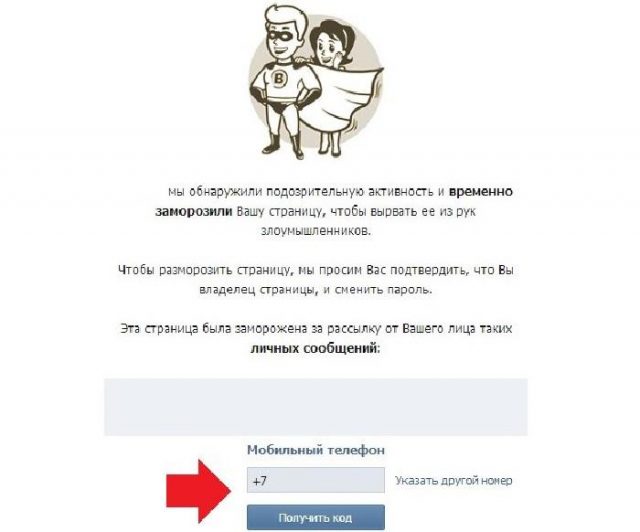
Плагин предоставляет вам общие параметры, где вы можете выбрать поля, которые пользователи должны заполнять при отправке вам сообщения. Например, вы можете спросить их имя, адрес электронной почты и тему. В этом пространстве вам будет предоставлена свобода играть с кнопками, стилями ввода и текстовой области, изменяя их цвет, размеры, текст полей и так далее. Но в дополнение к «Общим» параметрам существует бесчисленное множество полезных дополнительных «Параметры», а также «Расширенные».
Давайте посмотрим на них более подробно на скриншотах.
В этих двух полях вы можете изменить цвет фона и наложения, расположение всплывающего окна на странице, показывать кнопку «Закрыть» или нет, время и место появления всплывающего окна и так далее.
Когда все изменения внесены, следующим шагом должно быть нажатие кнопки «Сохранить изменения». Затем вам нужно будет перейти в поле «Страницы» и выбрать всплывающее окно.
После всего этого вам достаточно одного шага: «Предварительный просмотр» изменится, чтобы увидеть «Предварительный» вид всплывающего окна на вашем сайте, или нажмите «Обновить», чтобы оживить всплывающее окно.
Окончательный вид вашего всплывающего окна будет соответствовать вашему вкусу и вашей веб-странице. Весь этот процесс займет максимум 5 минут и минимум усилий. Чего же ты ждешь? Начни сегодня.
Использование тем форм для стилизации и брендинга ваших встроенных контактных форм
Как изменить цвет, выравнивание, шрифт, размер рамки и многое другое во встроенных контактных формах.
По сценарию Брайана Капориччи
Обновлено больше недели назад
Примечание. Эта функция доступна только в планах Pro и Studio.
Есть два способа получить контактную форму на вашем веб-сайте:
- Ссылка непосредственно на контактную форму с вашего веб-сайта.

- Вставьте контактную форму на свой сайт.
Как установить прямую ссылку на вашу контактную форму с вашего веб-сайта
Чтобы напрямую перейти к вашей контактной форме со своего веб-сайта, просто получите URL-адрес контактной формы, нажав кнопку «Просмотреть в реальном времени» под контактной формой в настройках > Связь> Контактные формы .Скопируйте URL-адрес и ссылку на этот URL-адрес с любой кнопки на своем веб-сайте.
Как встроить контактную форму на свой сайт
- Встраивание тега


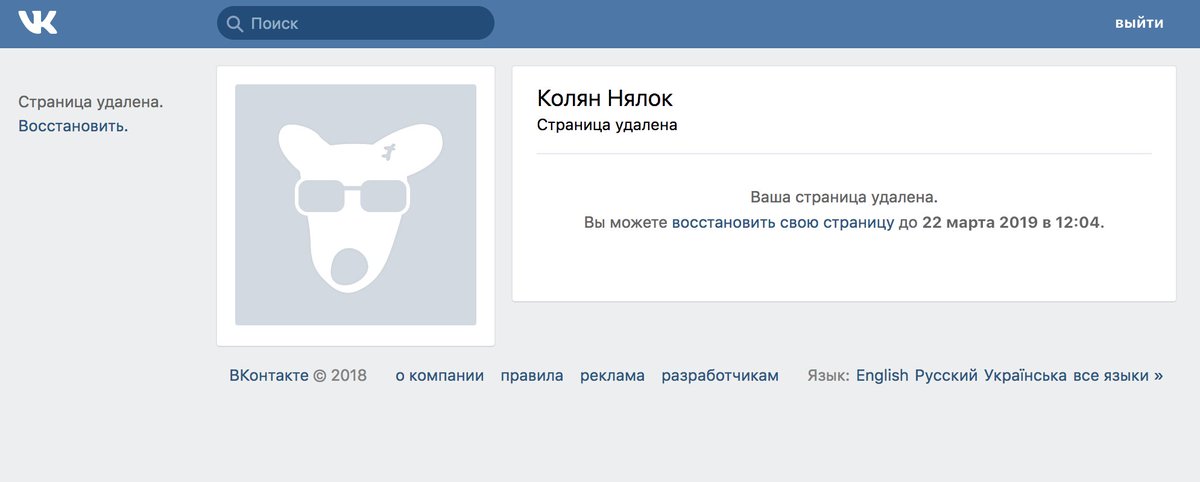




 1) -> «Приватность» (рис. 2).
1) -> «Приватность» (рис. 2).



 0, Opera 45, Safari 10.1.2 и т. Д.)
0, Opera 45, Safari 10.1.2 и т. Д.)
 Расскажите, что организация сделала в ответ на ваше обращение.
Расскажите, что организация сделала в ответ на ваше обращение. Возможно, обновление плагина удалило все метки из ваших форм. Это простое исправление, с которым могут справиться не разработчики.
Возможно, обновление плагина удалило все метки из ваших форм. Это простое исправление, с которым могут справиться не разработчики.